Samsung SYNCMASTER 460DRN-A User Manual [hu]

SyncMaster 460DRN-A
LCD-kijelző
Használati útmutató
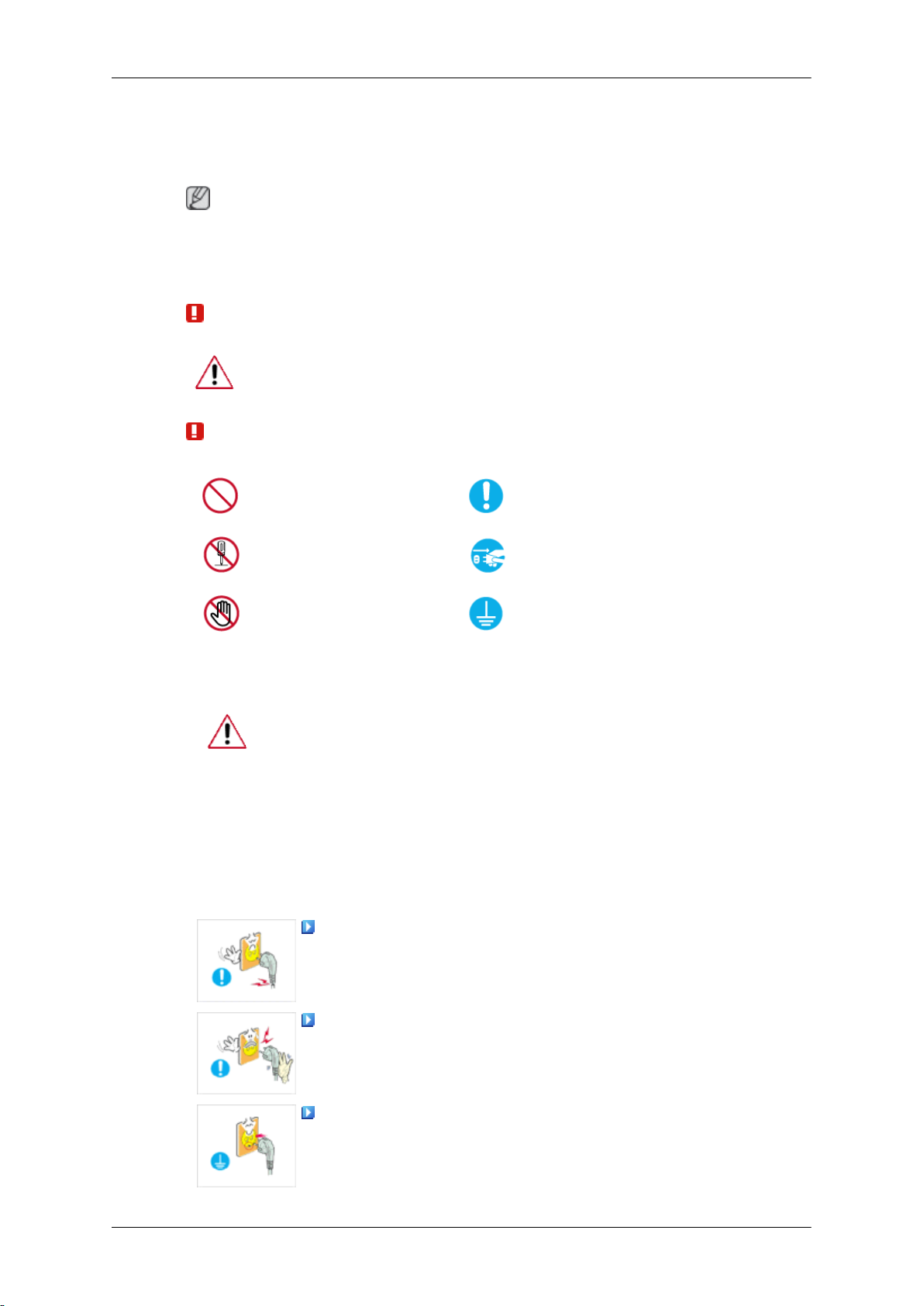
Biztonsági előírások
Jelölések
Megjegyzés
A vagyoni
biztonsági előírásokat.
Olvassa át figyelmesen az előírásokat, és rendeltetésszerűen használja a készüléket.
Figyelem / Vigyázat
Jelölések
Teljesítmény
károk és a felhasználó testi épségének védelme érdekében tartsa be ezeket a
Az ezzel a jellel jelölt utasítások figyelmen kívül hagyása személyi sérülést, vagy a berendezés károsodását okozhatja.
Tilos
Ne szerelje szét
Ne érintse meg
Ennek elolvasása és megértése mindenkor fontos
Húzza ki a csatlakozót az aljzatból
Földelje az áramütés elkerülése érdekében
Ha számítógépét hosszabb időn át nem kívánja használni, állítsa DPMmódra.
Ha képernyővédőt használ, állítsa aktív képernyő módra.
szereplő képek csak példák, és nem minden esetben (vagy ors-
Az itt
zágban) alkalmazhatók.
Parancsikon a képernyőn megjelenő utókép megelőzését segítő útmutatáshoz
Ne használjon sérült tápkábelt vagy csatlakozót, illetve sérült
vagy meglazult konnektort.
• Ellenkező esetben áramütés vagy tűz veszélye állhat fenn.
Ne érjen nedves kézzel a hálózati csatlakozóhoz, miközben el-
távolítja vagy behelyezi azt az aljzatba.
• Ez áramütést okozhat.
Ügyeljen arra, hogy a tápkábelt földelt aljzatba csatlakoztassa.
• Ellenkező
állhat fenn.
esetben
személyi sérülés vagy áramütés veszélye
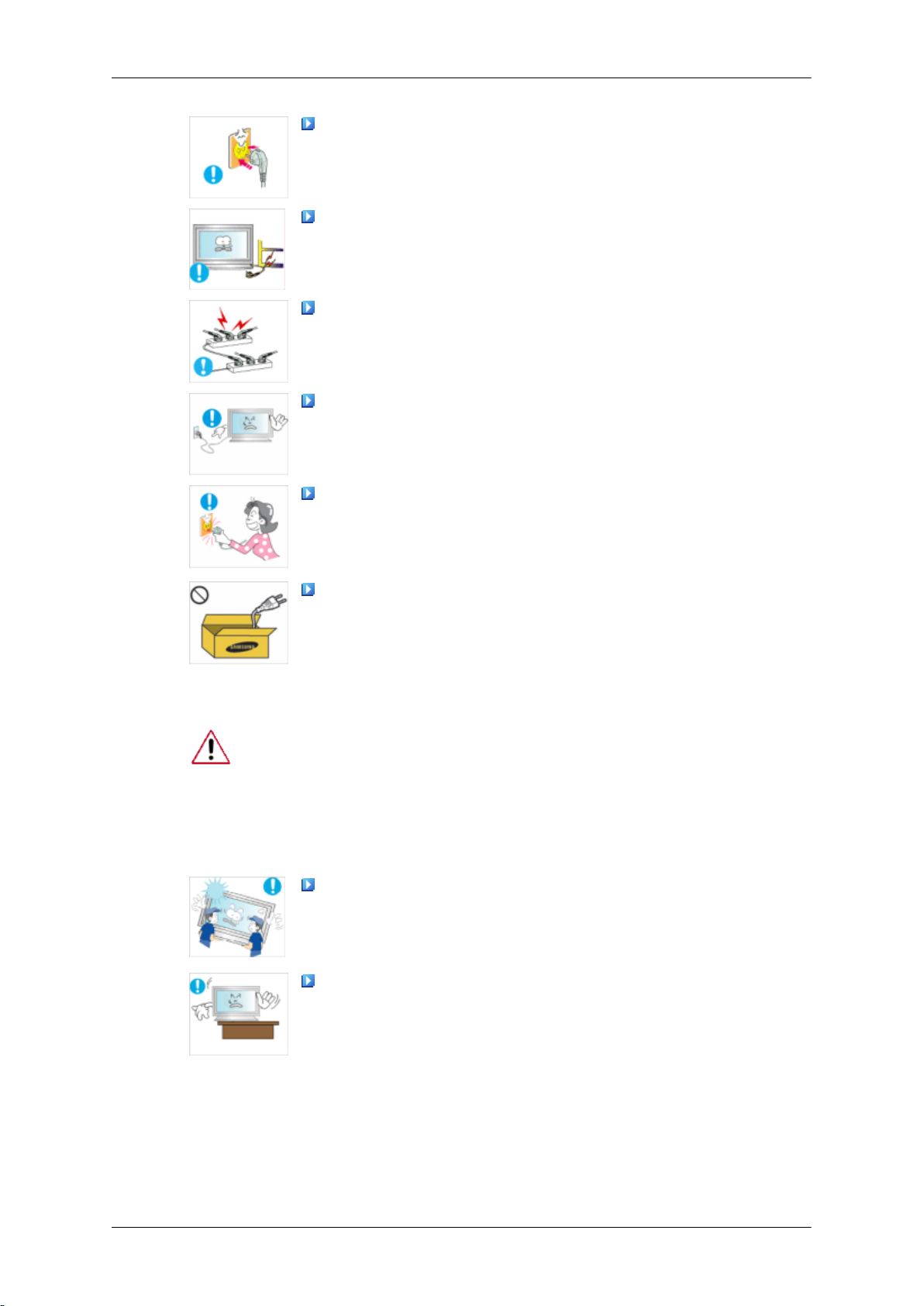
Biztonsági előírások
Győződjön meg róla, hogy a hálózati csatlakozó biztosan és
megfelelően illeszkedik az aljzatba.
•
Ellenkező esetben tűz veszélye állhat fenn.
Ne hajlítsa vagy húzza meg túlzottan a hálózati csatlakozót, és
ne helyezzen rá nehéz tárgyakat.
• Ellenkező esetben tűz veszélye állhat fenn.
Ne csatlakoztasson több készüléket ugyanahhoz az aljzathoz.
• A túlmelegedés miatt ez tüzet okozhat.
A készülék használata közben ne húzza ki a tápkábelt.
Telepítés
• Ez áramütést
nyezheti.
A készülék hálózati csatlakozásának megszakításához a dugót
ki
húzni a fali aljzatból, különben a hálózati csatlakozó áram
kell
alatt marad.
• Ez áramütést vagy tüzet okozhat.
Csak a Samsung által szállított tápkábelt használjon. Ne hasz-
náljon másik készülékhez kapott tápkábelt.
• Ez tüzet vagy áramütést okozhat.
Ha a monitort szélsőséges hőmérsékleti körülmények között, kifejezetten
poros, magas
használja, továbbá 24 órán keresztül üzemelteti (pl. repülőterek és vasútállomások várótermei), az üzembe helyezés előtt kérje ki a hivatalos
Szervizközpont tanácsát.
Ha ezt elmulasztja, azzal a monitor komoly károsodását okozhatja.
páratartalmú vagy kémiai anyagoknak kitett környezetben
okozhat, és a készülék károsodását eredmé-
Mindig legalább négy személy emelje és mozgassa a készülé-
ket.
• Ellenkező esetben
illetve személyi sérülést okozhat.
Ha szekrényre vagy állványra helyezi a készüléket, ügyeljen
arra, hogy a készülék aljának elülső része ne lógjon ki.
• Ellenkező esetben
okozhat.
• A készüléknek megfelelő méretű szekrényt vagy állványt használjon.
a készülék leeshet, ami miatt károsodhat,
a készülék leeshet, és személyi sérülést

Biztonsági előírások
NE HELYEZZEN A KÉSZÜLÉK KÖZELÉBE GYERTYÁT, ROVARIRTÓT,
KET.
• Ellenkező esetben tűz veszélye állhat fenn.
A hőt kibocsátó eszközöket helyezze a lehető legtávolabb a
tápkábeltől és a készüléktől.
•
Ellenkező esetben áramütés vagy tűz veszélye állhat fenn.
A készülék elhelyezésekor, ügyeljen rá, hogy óvatosan tegye le.
• Ez a képernyő károsodását okozhatja.
Ne helyezze a készülék elülső részét a padlóra.
• Ez a képernyő károsodását okozhatja.
A készüléket megfelelően szellőző helyre szerelje be. Ügyeljen
rá, hogy legalább 10 cm távolság legyen a faltól.
CIGARETTÁT
VAGY HŐT KIBOCSÁTÓ ESZKÖZÖ-
Tisztítás
• Ellenkező esetben
miatt tűz veszélye állhat fenn.
Ügyeljen arra, hogy a csomagolófóliát gyermekek által nem
elérhető helyen tárolja.
• A csomagolófólia
fulladást) okozhat.
Tisztításhoz törölje le a TFT-LCD képernyő monitorházát vagy felületét
kissé benedvesített, puha kendővel.
A hálózati csatlakozó tűinek tisztításához, illetve az aljzat portalanításához száraz ruhát használjon.
• Ellenkező esetben tűz veszélye állhat fenn.
A készülék tisztítása előtt húzza ki a tápkábelt a fali aljzatból.
• Ellenkező esetben áramütés vagy tűz veszélye állhat fenn.
Tisztításkor húzza ki a tápkábelt a fali aljzatból, és száraz ruhával finoman törölje át a készüléket.
a zárt terület hőmérsékletének emelkedése
ugyanis játék közben súlyos sérülést (vagy
• (Ne
használjon a tisztításhoz viaszt, benzolt, alkoholt, hígítót,
rovarölő szert, kenőanyagot vagy mosószert.) Ezek megváltoztathatják a készülék felületét, ami miatt leválhatnak az információkat tartalmazó címkék.

Biztonsági előírások
Mivel a készülék külső burkolata könnyen megkarcolódhat,
csak a meghatározott típusú ruhát használja tisztításhoz.
Egyéb
• A
meghatározott
A készülék megkarcolódhat, ha valamilyen idegen anyag van
a ruhán, ezért használat előtt gondosan rázza ki a ruhát.
A termék nagyfeszültségű készülék. Gondoskodjon arról, hogy
a felhasználók
vagy építsék át a készüléket.
• Ellenkező esetben áramütés vagy tűz veszélye állhat fenn. Ha
a készülék javításra szorul, lépjen kapcsolatba a szervizközponttal.
Ha furcsa hang, furcsa szag vagy füst jön ki a készülékből,
azonnal húzza
pontot.
• Ellenkező esetben áramütés vagy tűz veszélye állhat fenn.
Ha leejti a készüléket, vagy ha annak burkolata törött, kapcsolja
készüléket, és húzza ki a tápkábelt. Hívja a szervizközpon-
ki a
tot.
• Ellenkező esetben áramütés vagy tűz veszélye állhat fenn.
Mennydörgés vagy villámlás idején ne érjen hozzá a tápkábelhez és az antennakábelhez.
típusú ruhát használja, kevés vízbe mártva.
saját maguk soha ne szereljék szét, szereljék meg
ki a tápkábelt az aljzatból, és hívja a szervizköz-
• Ellenkező esetben áramütés vagy tűz veszélye állhat fenn.
Ne mozgassa a monitort a tápkábelnél vagy a jelkábelnél fogva.
• Ellenkező esetben
mütést, tüzet, illetve a készülék károsodását okozhatja.
Ne emelje, illetve ne mozgassa előre és hátra, vagy jobbra és
balra a
leknél fogja.
• Ellenkező esetben leeshet, és ez a kábel sérülése miatt ára-
• Ellenkező esetben
veszélyes gázokat vagy gyúlékony anyagokat.
• Ez robbanást vagy tüzet okozhat.
pengét, vagy
zülék belsejébe (a szellőzőnyílásokon, bemeneti és kimeneti csatlakozókon stb. keresztül).
készüléket úgy, hogy csak a tápkábelnél vagy a jelkábe-
mütést, tüzet, illetve a készülék károsodását okozhatja.
A szellőzőnyílás mindig legyen szabadon.
miatt tűz veszélye állhat fenn.
A készülék közelében ne használjon és ne tartson robbanás-
Ne helyezzen fémtárgyakat, például fémpálcát, érmét, tűt és
gyúlékony tárgyakat, például gyufát és papírt a kés-
leeshet, és ez a kábel sérülése miatt ára-
a zárt terület hőmérsékletének emelkedése
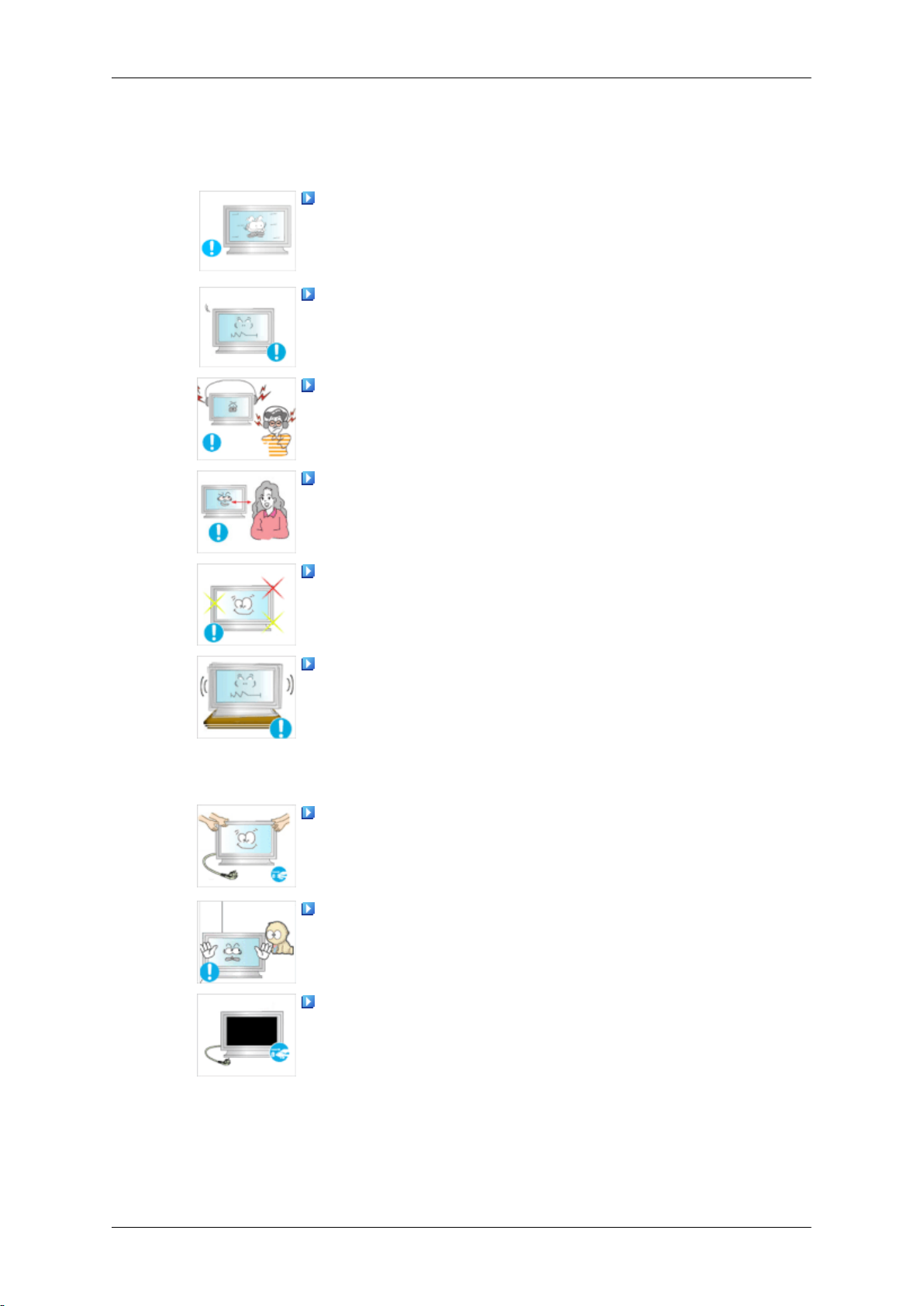
Biztonsági előírások
• Ha
•
kép vagy folt alakulhat ki azon.
• Ha
•
túl magasra.
• A túl nagy hangerő halláskárosodást okozhat.
víz vagy valamilyen idegen anyag kerül a készülékbe, húz-
za ki a tápkábelt, és hívja a Szervizközpontot.
Ellenkező esetben áramütés vagy tűz veszélye állhat fenn.
Ha a képernyőn hosszabb ideig egy állóképet jelenít meg, utó-
hosszabb
üzemmódba, vagy állítson be rajta mozgó képernyővédőt.
Állítson be a készüléknek megfelelő felbontást és frekvenciát.
A nem megfelelő beállítások látáskárosodást okozhatnak.
Fejhallgató vagy fülhallgató használatakor ne állítsa a hangerőt
Ha folyamatosan közel ül a képernyőhöz, károsíthatja szemeit.
ideig nem használja a készüléket, tegye alvó
A monitor használata közben óránként tartson legalább öt (5)
perc szünetet.
Így kevésbé fárad el a szeme.
Ne helyezze a készüléket instabil helyre, például ingatag polcra
vagy egyenetlen felületre, vagy rázkódásnak kitett helyre.
• Ellenkező
készülék károsodását okozhatja.
• A rázkódásnak kitett helyen történő használat károsíthatja a
készüléket, illetve tüzet okozhat.
Mozgatás előtt kapcsolja ki a készüléket, és húzza ki a tápkábelt, az antennakábelt, illetve a készülékhez csatlakoztatott valamennyi kábelt.
•
Ellenkező esetben áramütés vagy tűz veszélye állhat fenn.
Ügyeljen rá, hogy gyerekek ne kapaszkodjanak és ne másszanak fel a készülékre.
•
A készülék leeshet, és személyi sérülést vagy halált okozhat.
Ha hosszabb ideig nem használja a készüléket, húzza ki a tápkábelt az aljzatból.
esetben
leeshet, és ez személyi sérülést, illetve a
• Ellenkező esetben
állhat fenn, illetve az elektromos szivárgás tüzet vagy áramütést okozhat.
a por miatt túlmelegedés és tűz veszélye
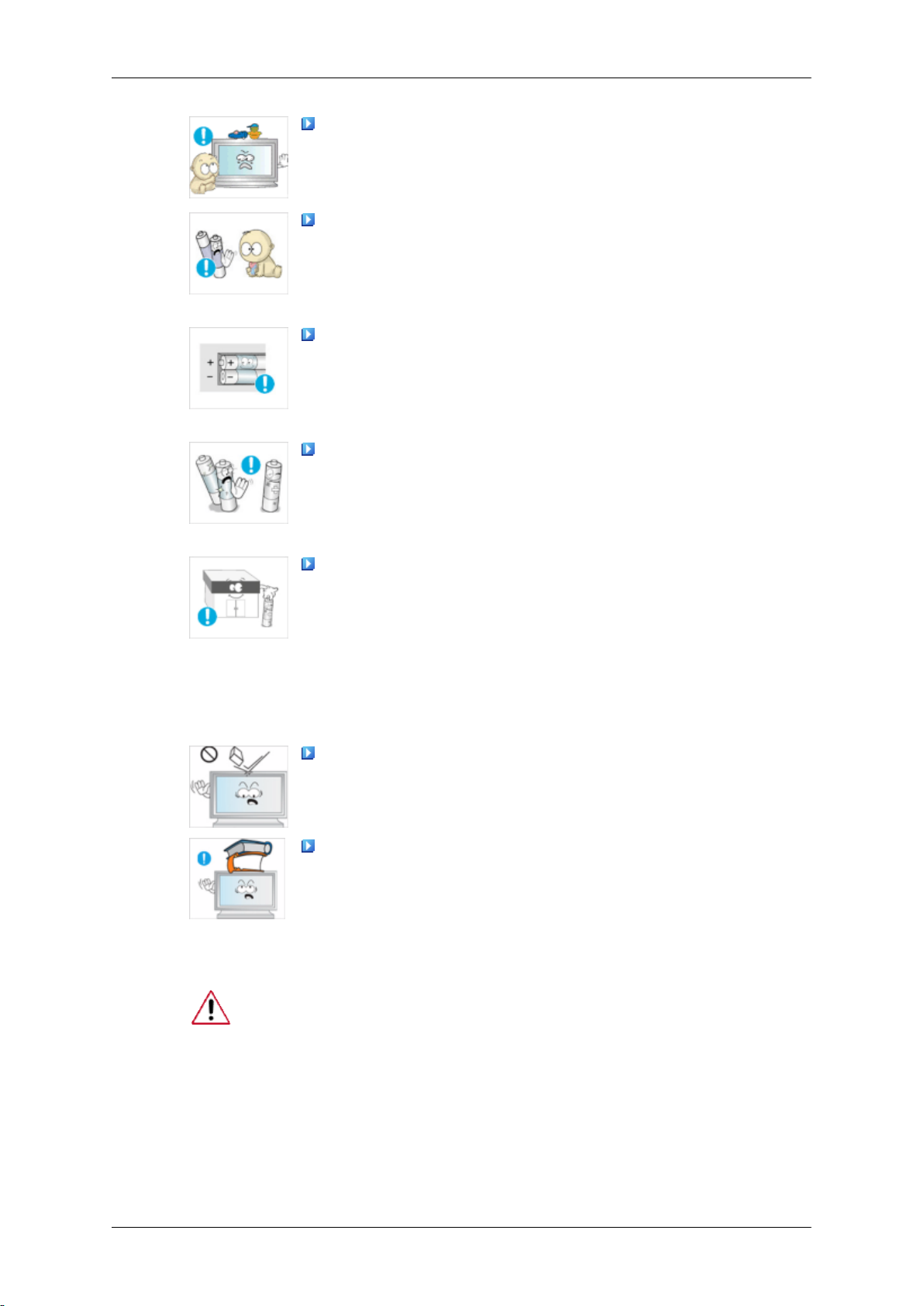
Biztonsági előírások
Ne helyezzen nehéz tárgyakat, illetve a gyerekek figyelmét felkeltő játékokat vagy édességet, pl. süteményt stb. a készülékre.
• A
gyerekek
shet, és ez személyi sérülést vagy halált okozhat.
Ügyeljen rá, hogy a gyerekek ne tegyék a szájukba a távirányítóból
kivett
nem elérhető helyre kell tenni.
• Ha az elem a gyermekek szájába került, azonnal kérje ki orvos
tanácsát.
Csere esetén az elemet a jelzett polaritásnak megfelelően helyezze be (+, -).
• Ellenkező
folyadék szivárgása tüzet, személyi sérülést vagy kárt okozhat.
Kizárólag szabványosított elemeket használjon, és ne használjon együtt régi és új elemeket.
•
Ellenkező esetben az elemek megsérülhetnek, és a belsejük-
lévő folyadék szivárgása tüzet, személyi sérülést vagy kárt
ben
okozhat.
Az elemek és az akkumulátorok nem hagyományos hulladékként
kezelendők,
kell őket eljuttatni. A használt elemek és akkumulátorok újrahasznosítási célból történő visszajuttatása a vásárló, mint fogyasztó,
felelőssége.
felkapaszkodhatnak a készülékre, amitől az lee-
elemet. Az elemet gyermekek és csecsemők számára
esetben
az elem megsérülhet, és a belsejében lévő
ezért újrahasznosítási célból megfelelő helyre
• A használt akkumulátorok vagy elemek visszajuttathatók a
legközelebbi, veszélyes hulladékokat újrahasznosító központba, továbbá azonos típusú akkumulátorokat vagy elemeket
értékesítő kereskedésbe is.
Ne ejtsen tárgyakat a készülékre, és ne tegye azt ki semmilyen
ütésnek.
•
Ellenkező esetben áramütés vagy tűz veszélye állhat fenn.
Ne helyezzen nehéz tárgyat a készülékre.
• Ellenkező esetben
a készülék károsodását okozhatja.
Tápellátással kapcsolatos tudnivalók
Olvassa el figyelmesen, és pontosan tartsa be az utasításokat. Ennek
elmulasztása halált, súlyos személyi sérülést vagy tüzet okozhat.
• A készülék tápforráshoz való csatlakoztatása előtt győződjön meg arról, hogy a helyszín
megfelel-e az áramellátás követelményeinek.
Amennyiben
(hálózati kábel, csatlakozóaljzat, megszakító stb.), szükség van egy, a „Névleges kapacitás” táblázatban található transzformátor használatára.
a termék (áram)fogyasztásánál alacsonyabb kapacitású az áram/tápellátás
az leeshet, és ez személyi sérülést, illetve
Ennek költségét a fogyasztó állja.
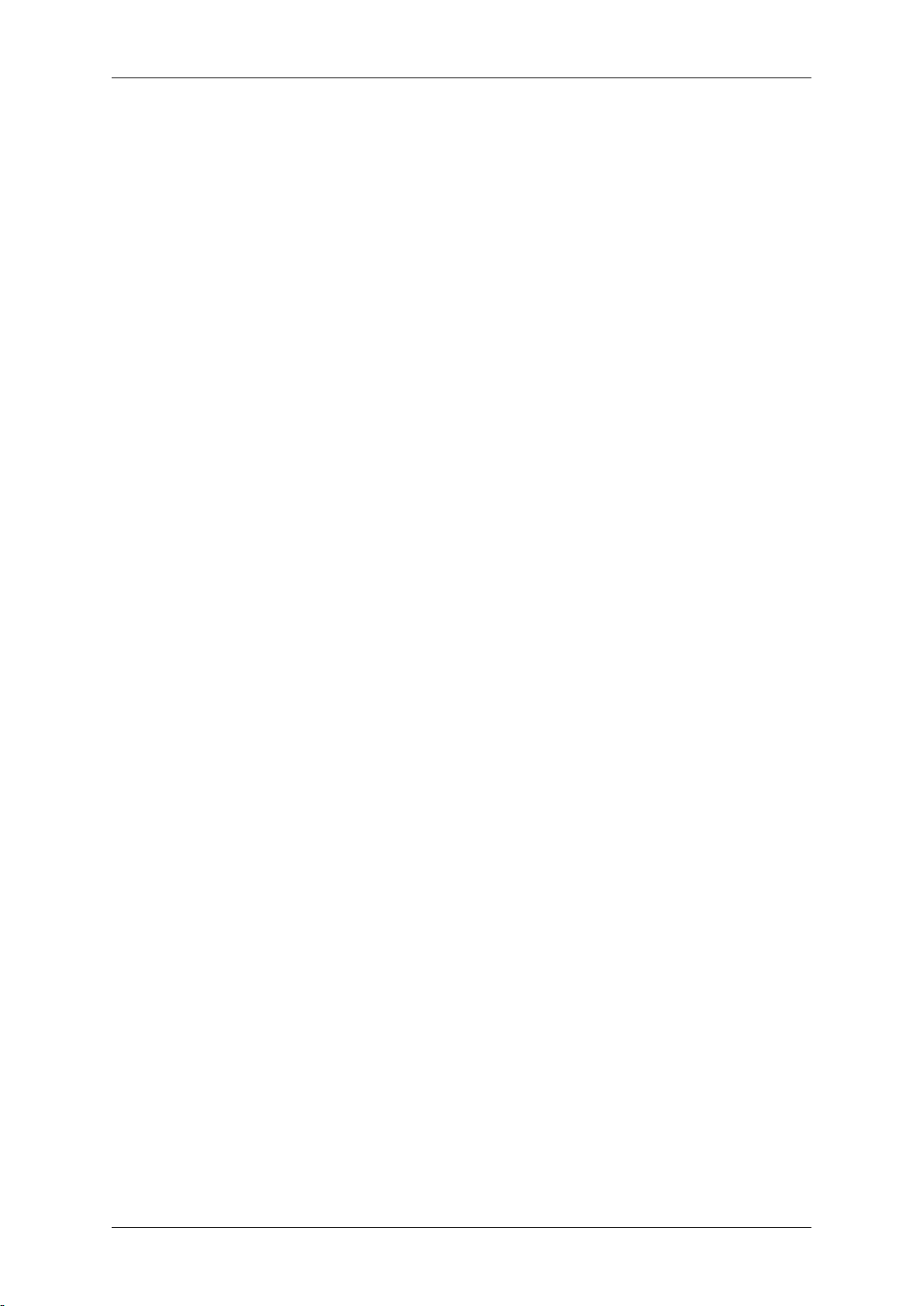
Biztonsági előírások
• Ügyeljen
satlakozós hosszabítókábel nem megfelelő.
Amennyiben többcsatlakozós hosszabbítókábelt használ, vegye figyelembe a „Névleges
kapacitás” táblázatban foglalt, áramfogyasztásra vonatkozó adatokat, és ügyeljen rá, hogy a csatlakoztatott készülékek együttes áramfogyasztása ne haladja meg a többcsatlakozós hosszabbító kapacitását.
• Engedélyezett hosszabbítókábel esetén használjon nagykapacitású tápkábelt.
Használjon legalább 12.5 A kapacitású tápkábelt.
hogy a készüléket megfelelő csatlakozóaljzathoz csatlakoztassa. A többc-
rá,
A hálózati csatlakozódugó/tápkábel/a készülék csatlakozódugójának elektromos követelményei
• Használjon legalább 12.5 A kapacitású tápkábelt.
Ügyeljen a vezetékekre vonatkozó biztonsági előírásokra.
• UL – legalább 14 AWG
• KS – legalább 20 SQ
• IEC – legalább 2,5 SQ

Bevezetés
Csomag tartalma
Megjegyzés
Ellenőrizze, hogy a következő tartozékokat is megkapta-e az LCD képernyő vásárlásakor.
Ha bármelyik tartozék hiányzik, forduljon a márkakereskedőhöz
A helyi kereskedőnél további tartozékokat is vásárolhat.
Kicsomagolás
.
LCD-kijelző
Használati útmutatók
Gyors telepítési segédlet Garanciakártya
(Nem minden régióban
elérhető)
Használati utasítás

Bevezetés
Kábelek
Földkábel (3)
Egyéb
Ütésérzékelő
Távirányító Elemek (AAA x 2)
Külön megvásárolható
DVI-kábel LAN-kábel
Az Ön LCD kijelzője
Elülső rész
(Nem minden régióban
elérhető)
MENU gomb [MENU]
Megnyitja a menüt és kilép a menüből. Ezzel ki is léphet a képernyőmenüből, és visszatérhet az előző menüponthoz.
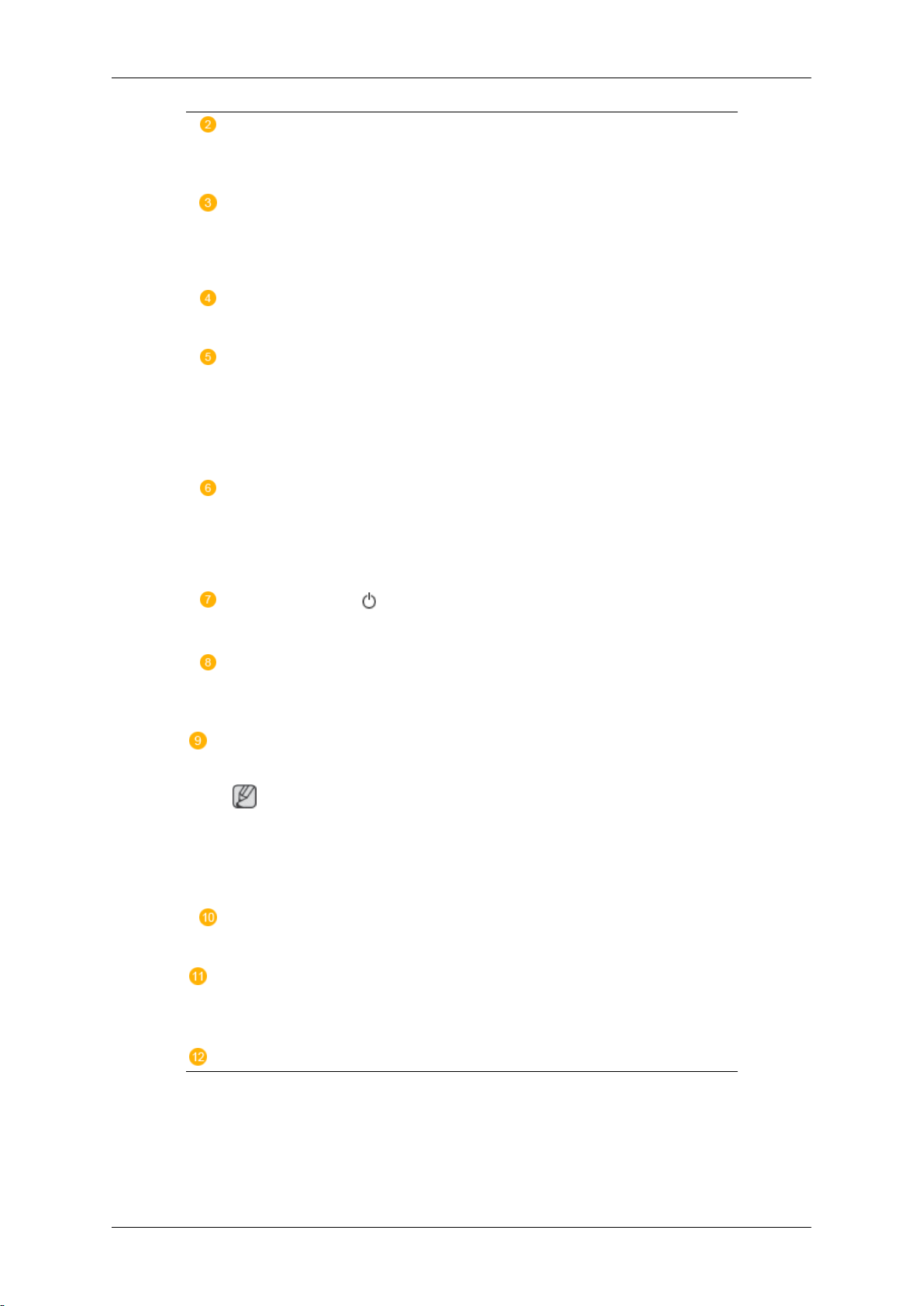
Bevezetés
Navigációs gombok (fel-le gombok)
Függőleges mozgás a menüelemek között, valamint a kijelölt menüértékek
módosítása.
Beállító gombok (bal-jobb gombok)/Hangerő-szabályozó gombok
Vízszintes mozgás a menüelemek között, valamint a kijelölt menüértékek
módosítása. Ha a képernyőn nem látható a menürendszer, a gomb megnyomásával állítsa be a hangerőt.
ENTER gomb [ENTER]
Aktiválja a kijelölt menüelemet.
SOURCE gomb [SOURCE]
Átvált PC-módból Videó módba. A forrást csak olyan külső eszközökre
lehet megváltoztatni, amelyek az adott időben csatlakoztatva vannak az
LCD kijelzőhöz.
[PC] → [DVI] → [AV] → [HDMI] → [MagicInfo]
PIP
A kép a képben funkció be- és kikapcsolásához nyomja meg a PIP gombot.
Több kép a képben átfedésre nincs lehetőség, mivel a BNC és a készülék
ugyanazt a csatlakozót használja.
Bekapcsológomb [ ]
Az LCD kijelző ki- és bekapcsolása.
Fényérzékelő
A termék Fényérzékelő funkciója automatikusan felismeri a környezeti fényviszonyokat, és ezeknek megfelelően állítja be a fényerőt.
Tápfeszültségjelző
Villogó zöld fény jelzi a PowerSave üzemmódot.
Megjegyzés
Az energiatakarékos
mód című részében olvashat. Az energiatakarékosság érdekében kapcsolja KI az LCD kijelzőt, ha nem használja, vagy ha hosszabb ideig
felügyelet nélkül hagyja.
funkciókról bővebben a kézikönyv Energiatakarékos
Távirányító érzékelője
Irányítsa a távirányítót az LCD kijelzőnek erre a pontjára.
Kamera
züléket. (Lásd az ütésérzékelő leírását.)
Bluetooth adó-vevő
sát.
: Rögzíti és elmenti a képernyő előtt történteket, ha ütés éri a kés-
: Lehetővé teszi a Bluetooth-eszközök csatlakoztatá-
Hangszóró
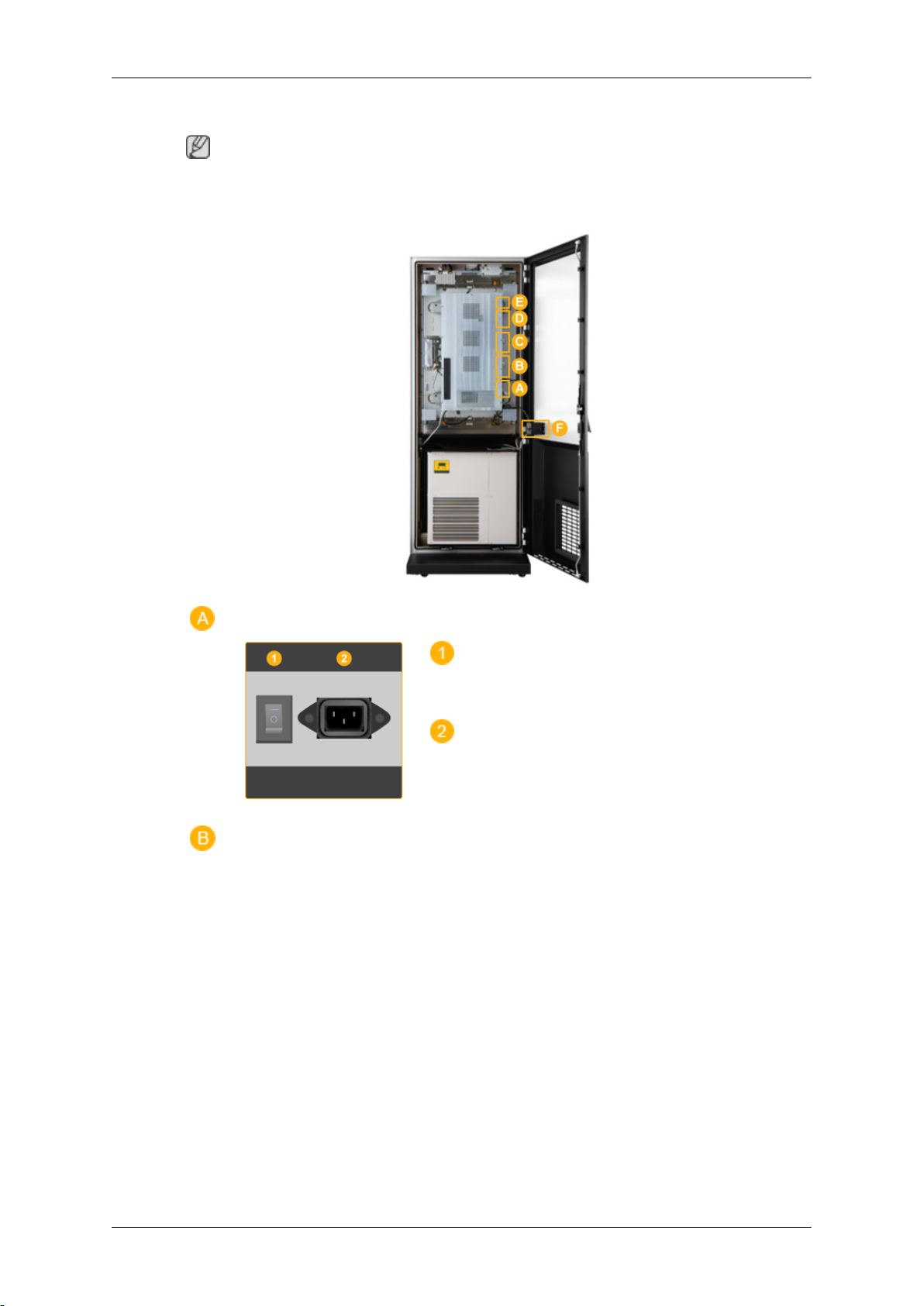
Hátsó rész
Bevezetés
Megjegyzés
A kábel
belek csatlakoztatása fejezetben találhatók. Az LCD kijelző hátoldalának kialakítása kissé
különböző lehet, az LCD kijelző típusától függően.
csatlakoztatásra vonatkozó részletes információk a Beállítások címszó alatt, a Ká-
POWER S/W ON [ │ ] / OFF [O]
Az LCD kijelző ki- és bekapcsolása.
POWER IN
A tápkábel egyik végét dugja be az LCD kijelzőbe, a másikat pedig a fali aljzatba.
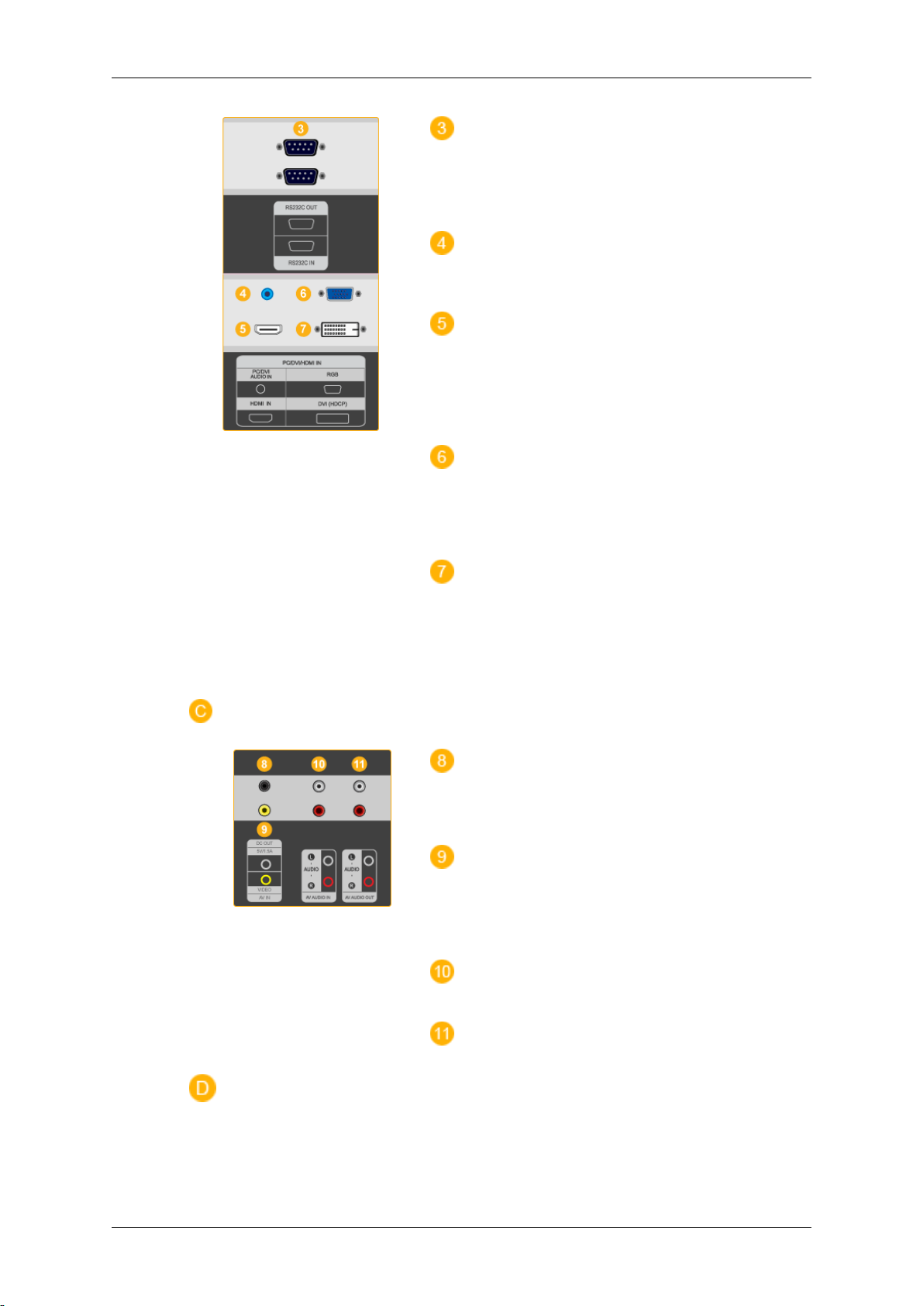
Bevezetés
RS232C OUT/IN (RS232C soros csatla-
kozó)
MDC (több képernyő vezérlése) program
port
PC / DVI / HDMI IN [PC / DVI / HDMI
AUDIO IN] (PC/DVI/HDMI Audio csatlakozóaljzat (bemenet))
PC / DVI / HDMI IN [HDMI]
Csatlakoztassa az LCD kijelző hátoldalán található HDMIcsatlakozót a digitális kimeneti
eszköz HDMIcsatlakozójához a HDMIkábellel.
PC / DVI / HDMI IN [RGB](Számítógép
Videó csatlakozóaljzat)
A D-Sub kábel (15 pin D-Sub) használata Számítógép üzemmód (Analóg számítógép)
PC / DVI / HDMI IN [DVI] (Számítógép
Videó csatlakozóaljzat)
A DVI kábel használata (DVI-D-t DVI-D-hez)
- DVI üzemmód (Digitális számítógép)
DC OUT [5V/1.5A]
Csatlakoztassa a TV hangolóegység vagy a
hálózati egység POWER csatlakozójához .
AV IN [VIDEO] (VIDEÓ csatlakozóaljzat)
VIDEO-kábellel csatlakoztassa a monitor
[ VIDEO ] csatlakozóját a külső berendezés
videokimenet csatlakozójához.
AV AUDIO IN [L-AUDIO-R](LCD kijelző
audio csatlakozóaljzat (bemenet))
AV AUDIO OUT [L-AUDIO-R] (LCD kijelző audio csatlakozóaljzat (kimenet))
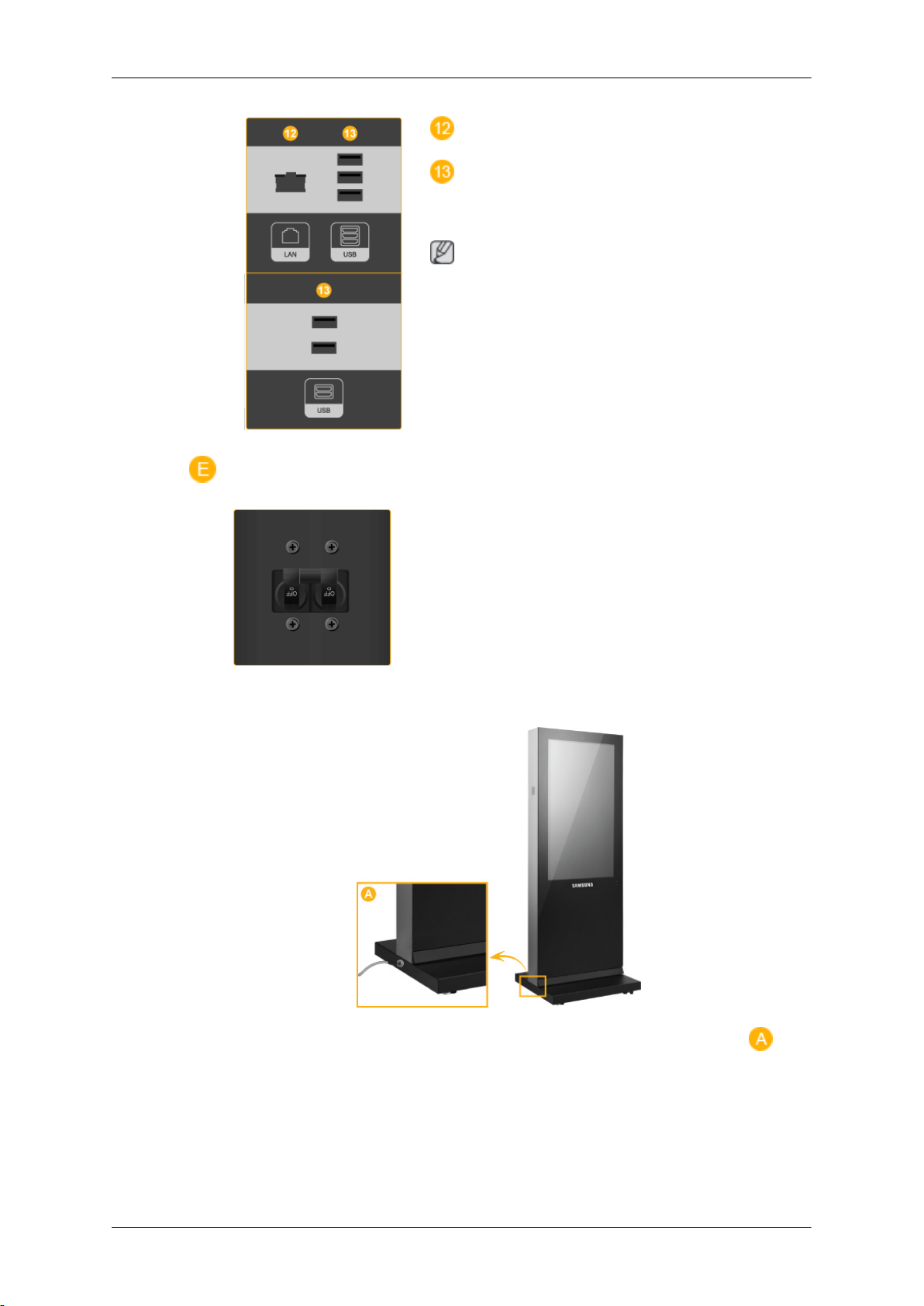
Bevezetés
LAN(LAN csatlakozóaljzat)
USB(USB csatlakozóaljzat)
Kompatibilis billentyűzetekkel, egerekkel és
adattároló eszközökkel.
Megjegyzés
Oldalnézet
Az áthurkolt
kijelzők száma a kábelek, a jelforrás stb.
függvényében változhat. Olyan kábelekkel,
amelyek nem okozzák a jelforrás torzulását,
legfeljebb tíz LCD kijelző csatlakoztatható.
kimenetre csatlakoztatható LCD
Circuit Breaker
Áramkör-megszakító egység, amely megakadályozza az áramszivárgás által okozott
tüzet vagy áramütést.
1.
Csatlakoztassa a
szerint.
2. Beltéri használat
használat esetén pedig egy földelt hosszabbítóba. Mindig gondoskodjon megfelelő földelésről!
földkábelt kétoldalt a készülék aljához, majd a hátuljához, az (
esetén a földkábel másik végét dugja be egy földelt konnektorba, kültéri
) ábra

Megjegyzés
Bevezetés
A földelés
től.
Távirányító
A távirányító
elektromos készülék, így a frekvenciák interferenciája miatt hibás működés léphet fel.
megakadályozza a készülékzajt és véd az áramszivárgás által okozott áramütés-
Megjegyzés
teljesítményét befolyásolhatja az LCD kijelző mellett működő TV- vagy más
POWER
OFF
Number Buttons
DEL gomb
+ VOL -
MUTE
TV/DTV
MENU
INFO
SZÍNES GOMBOK
TTX/MIX
STILL
AUTO
S.MODE
MDC
LOCK
SOURCE
ENTER/PRE-CH
CH/P
D.MENU
GUIDE
RETURN
Fel, le, jobbra és balra gombok
EXIT
SRS
MagicInfo
P.MODE
DUAL/MTS

Bevezetés
PIP
SWAP
1. POWER
2. Off
3. Number Buttons Csatornaváltás.
4. DEL gomb
5. + VOL - A hangerő beállítása.
MUTE
6.
7. TV/DTV A TV és a DTV mód közvetlen kiválasztása.
8. MENU A képernyőmenü megnyitása és bezárása, illetve a képer-
9.
10. INFO
A készülék bekapcsolása.
A készülék kikapcsolása.
A „-”
gombbal csak DTV működtethető. Az MMS (többcsa-
tornás) kiválasztására szolgál DTV esetén.
Az audió
képernyő bal alsó sarkában látható. Némítás üzemmódban
a MUTE vagy a - VOL + megnyomásával a hang visszatér.
nyő beállítási menüjének bezárása.
Aktiválja a kijelölt menüelemet.
Az aktuális
nyő bal felső sarkában.
kimenet ideiglenes szüneteltetése (elnémítása). A
képre vonatkozó adatok megjelenítése a képer-
11.COLOR BUTTONS Csatornák hozzáadása, törlése, valamint tárolása a ked-
venc csatornákat tartalmazó listában a „Csatornalista” menüben.
12.
13.STILL A képernyő
14.AUTO A képernyőkijelző automatikus beállítása PC üzemmódban.
15. S.MODE A gomb megnyomásakor a készülék a képernyő alsó ré-
TTX/MIX
A TV-csatornák
megjelenítése.
- A teletext vezérlőgombjai
További információk: TTX / MIX
er. A kimerevítés feloldásához nyomja meg ismét a gombot.
Ha a vezérlőpulton módosítja a felbontást, a készülék végrehajtja az automatikus beállítást.
szének közepén kijelzi az aktuális módot. Az LCD kijelző
beépített sztereo hi-fi erősítővel rendelkezik. Az előre konfigurált módok közötti váltáshoz nyomja meg ismét a gombot. ( Standard → Music → Movie → Speech → Custom )
írásos információinak teletextként való
kimerevítéséhez nyomja meg a gombot egysz-
16.MDC MDCGyorsindító gomb
17.LOCK Valamennyi funkciógomb aktiválása vagy lezárása mind a
távirányítón, mind az LCD kijelzőn, a bekapcsológomb és a
LOCK gomb kivételével.
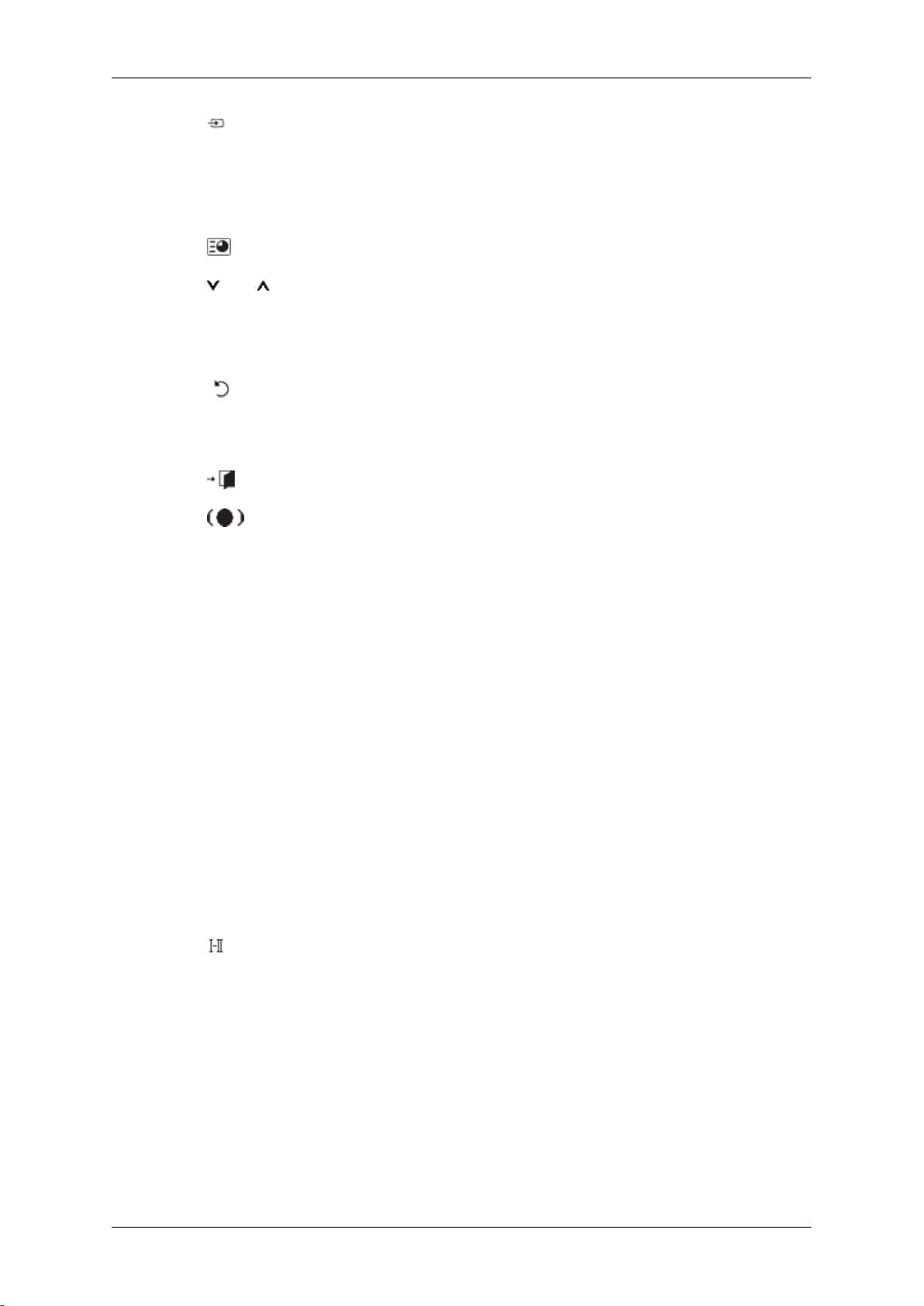
Bevezetés
18. SOURCE
ENTER/PRE-CH
19.
20. CH/P TV módban a TV-csatornák kiválasztása.
21.D.MENU A DTV menüjének megjelenítése
22.GUIDE Az elektronikus műsorfüzet (EPG) megjelenítése.
23. RETURN
24. Fel,
gombok
25.
26. SRS
27.MagicInfo MagicInfo Gyorsindító gomb
le, jobbra és balra
EXIT
A bemeneti
gombot.
A SOURCE gomb megnyomásával a forrást csak olyan külső eszközökre lehet megváltoztatni, amelyek az adott időben csatlakoztatva vannak a monitorhoz.
Az előzőleg nézett csatornára váltás.
Visszatérés az előző menübe.
Vízszintes, függőleges mozgás a menüelemek között, valamint a kijelölt menüértékek módosítása.
Kilépés a képernyőmenüből.
Az SRS TruSurround XT mód kiválasztása.
jel megváltoztatásához nyomja meg a SOURCE
28. P.MODE Ha
megjelenik az aktuális képmód.
AV HDMI/TV : P.MODE
Az LCD kijelző négy automatikus, gyári képbeállítással rendelkezik. Ekkor nyomja meg ismét a gombot, hogy válthasson az előre konfigurált módok között. ( Dynamic →
Standard → Movie → Custom )
PC / DVI / MagicInfo: M/B (MagicBright)
A MagicBright funkció a megjelenített kép tartalmától függően kiválasztja a legmegfelelőbb képjellemzőket. Ekkor
nyomja meg ismét a gombot, hogy válthasson az előre konfigurált módok között. (Entertain → Internet → Text →
Custom )
29. DUAL/MTS
DUAL-
TV nézés közben a távirányító DUAL gombjával működtethető a SZTEREÓ/MONÓ, DUÁL l/DUÁL ll és MONÓ/NICAM MONÓ/NICAM SZTEREÓ üzemmód a sugárzás
típusától függően.
megnyomja ezt a gombot, a képernyőn közepén alul
MTS-
Kiválasztható az MTS (Többcsatornás televízió sztereó)
üzemmód.
Audio típusa MTS/S_ üzem-
mód
Alap
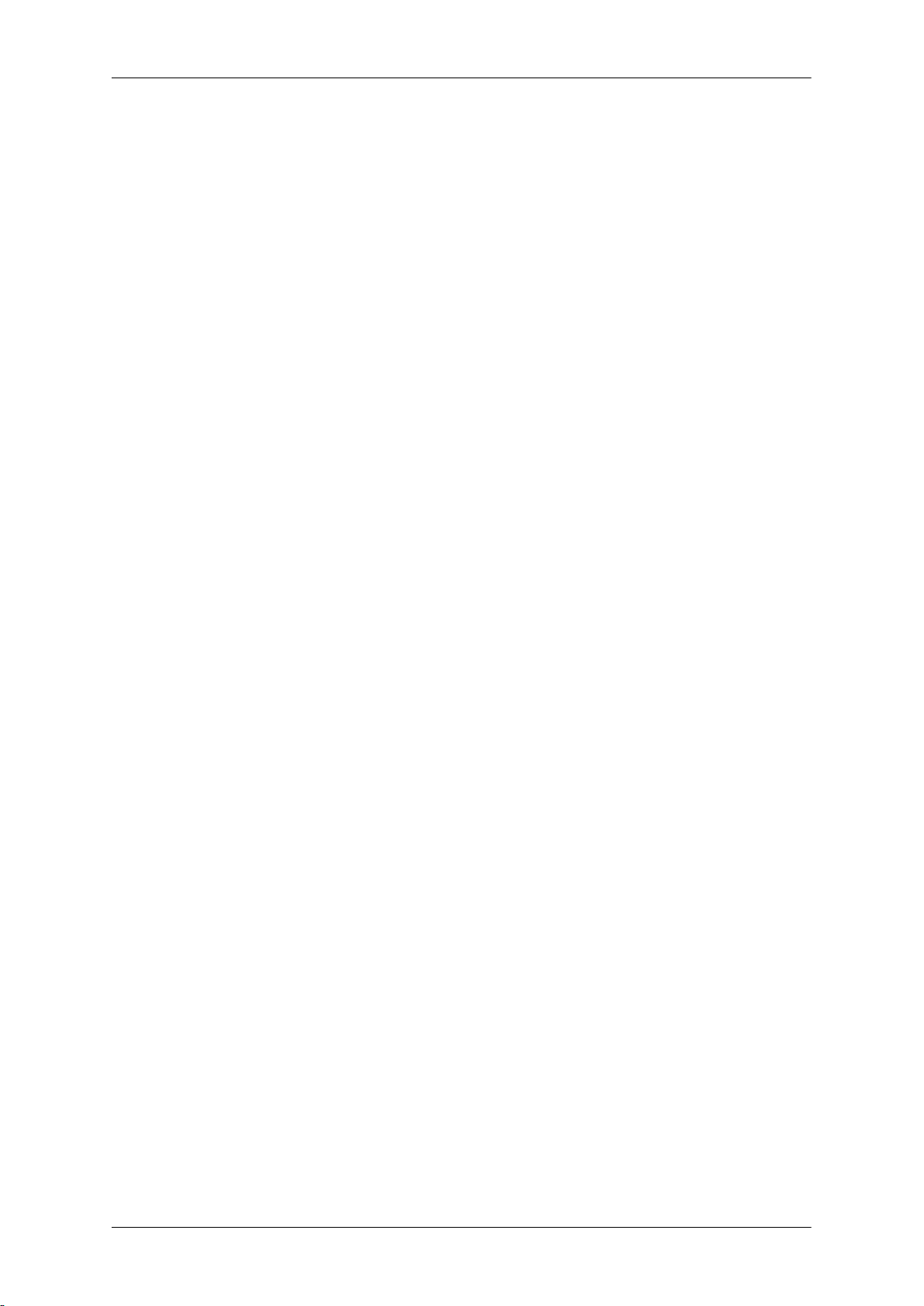
30.
31.
PIP
SWAP
Bevezetés
FM sztereó Monó Monó Kézi módosí-
Sztereó Monó ↔ Sztereó
SAP Monó ↔ SAP Monó
Valahányszor megnyomja a gombot, megjelenik a kép a
képben képernyő.
- Ez az LCD kijelző nem rendelkezik ezzel a funkcióval.
A kép a képben és a főkép tartalmának felcserélése. Az eddig a PIP ablakban látott kép jelenik meg a főkép helyén,
míg a főkép a PIP ablakban lesz látható.
- Ez az LCD kijelző nem rendelkezik ezzel a funkcióval.
tás
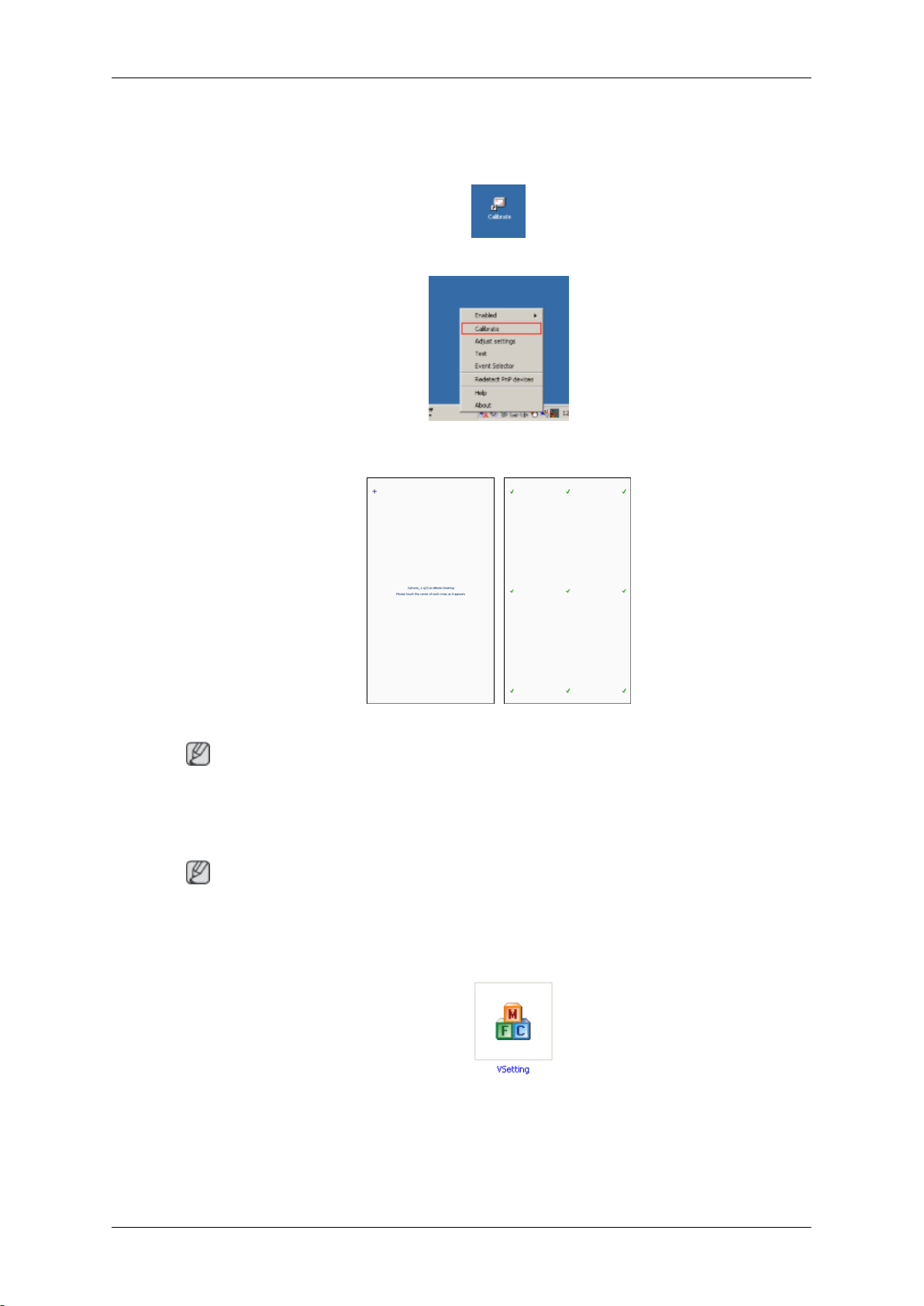
A szoftver használata
Érintőképernyő
1. Kattintson duplán az Asztalon található „Calibrate (Kalibrálás)” gombra.
Kattintson a jobb egérgombbal a rendszertálcán található ikonra, majd a felugró menüből
válassza ki a „Calibrate (Kalibrálás)” lehetőséget.
A pontok megjelenésekor érintse meg pontosan a megfelelő pontokat.
Mivel előfordulhat,
a művelethez.
Ütésérzékelő
Rögzíti és elmenti a képernyő előtt történteket, ha ütés éri a készüléket.
1. Az ütésérzékelő
Megjegyzés
hogy nem tudja megérinteni a szélső pontokat, használjon egeret ehhez
Megjegyzés
érzékenységének beállításához futtassa a „C:\Program Files\SetupV-
Mon\VSetting.exe” fájlt.
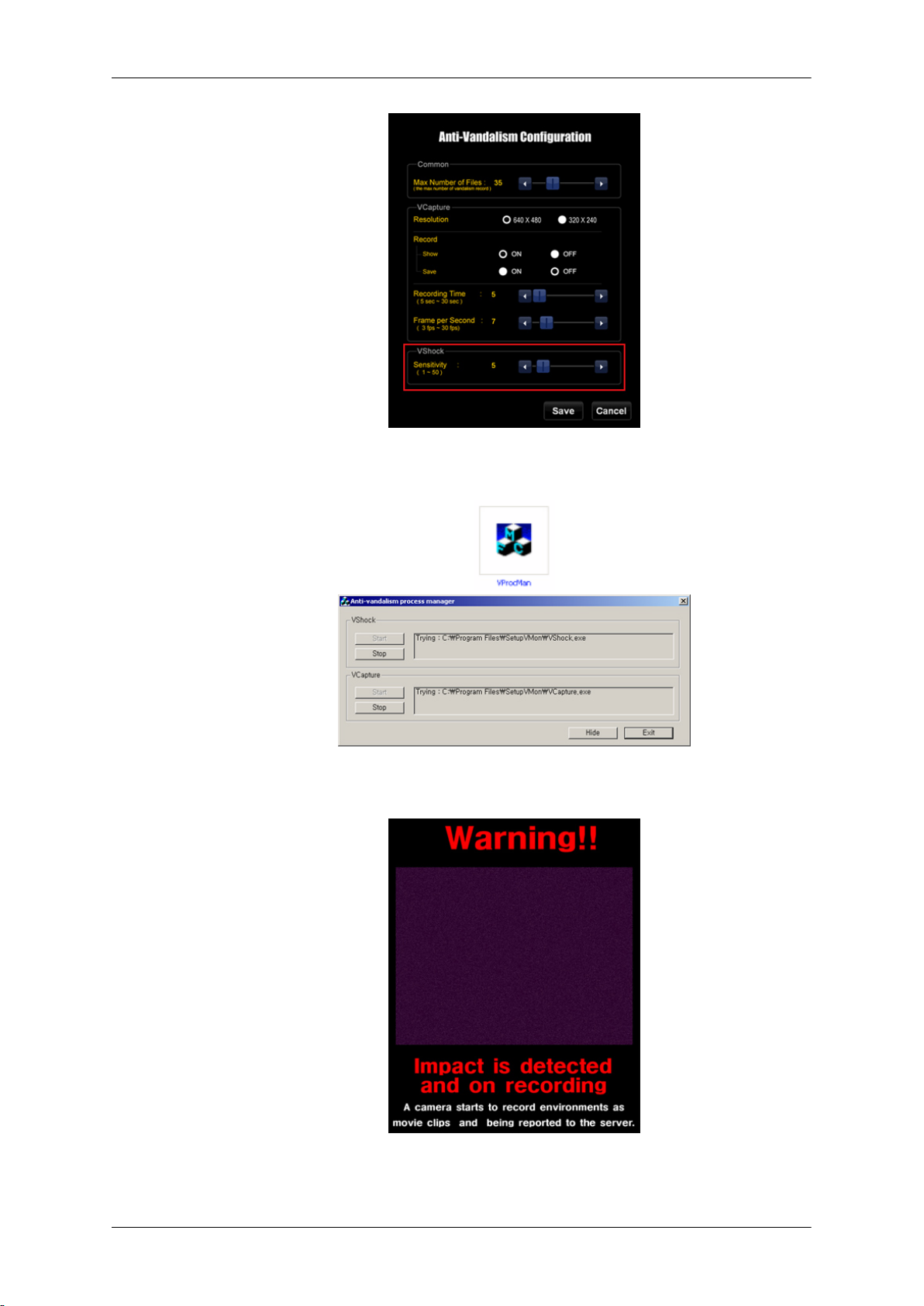
A szoftver használata
2. A kamera és az ütésérzékelő működésének összehangolásához futtassa a „VProcMan.exe” fájlt.
3. Ha ütés éri a készüléket, megjelenik a következő üzenet, és a kamera rögzíti a képernyő
előtt zajló eseményeket.
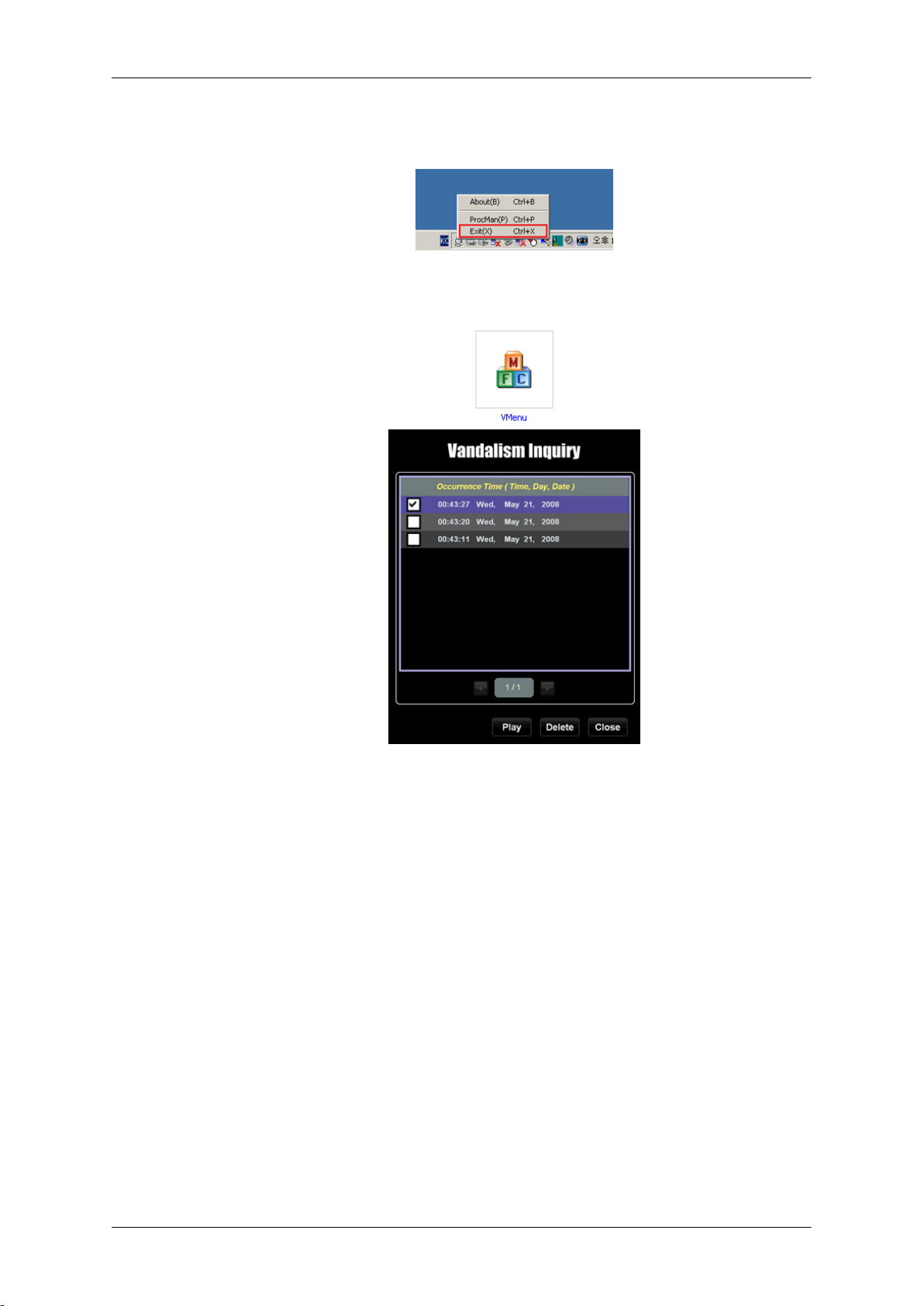
A szoftver használata
4. A
5. A
programból való kilépéshez kattintson jobb egérgombbal a rendszertálcán található
ikonra,
(Kilépés)” gombra a „ProcMan” programban.
fájlt. E program segítségével megtekintheti vagy törölheti a videofelvételeket.
és a felbukkanó menüből válassza a Kilépés lehetőséget, vagy kattintson az „Exit
videofelvétel megtekintéséhez futtassa a „C:\Program Files\SetupVMon\VMenu.exe”
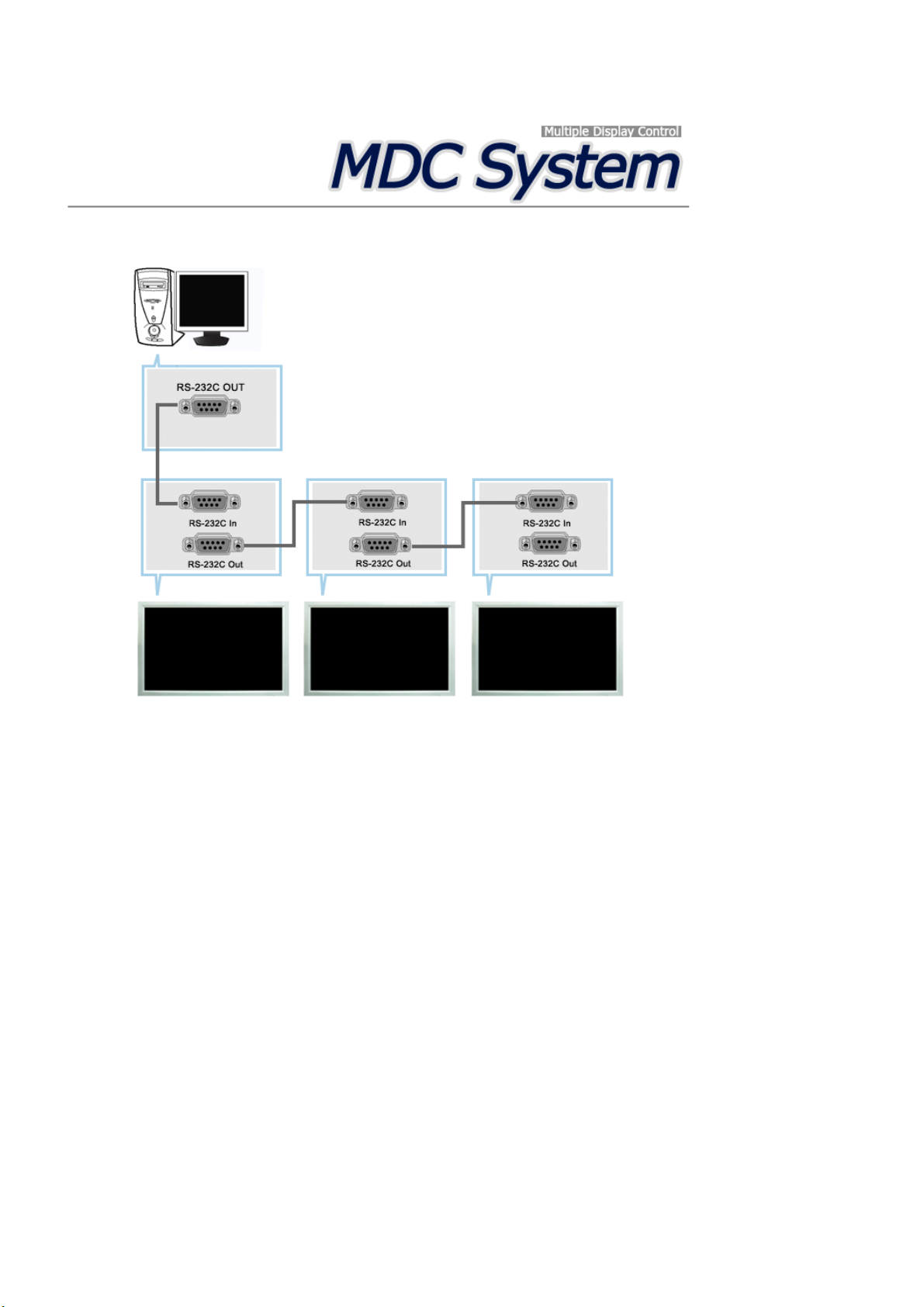
Bevezetés
A Többszörös monitorszabályozás (MDC) egy olyan alkalmazás, amellyel több monitort is könnyen és egyidejuleg
lehet muködtetni egy adott számítógéprol. A számítógép és a monitorok közötti kommunikáció az RS-232C soros
kommunikációs szabványon alapul. Ezért egy soros kábellel kell összekötni a számítógép soros portját és a monitor
soros portját.
Main Screen
A program indításához kattintson ezekre: Start > Program > Samsung > MDC System.
Válasszon ki egy készüléket: a kiválasztott készülék hangereje a csúszkán belül látható.
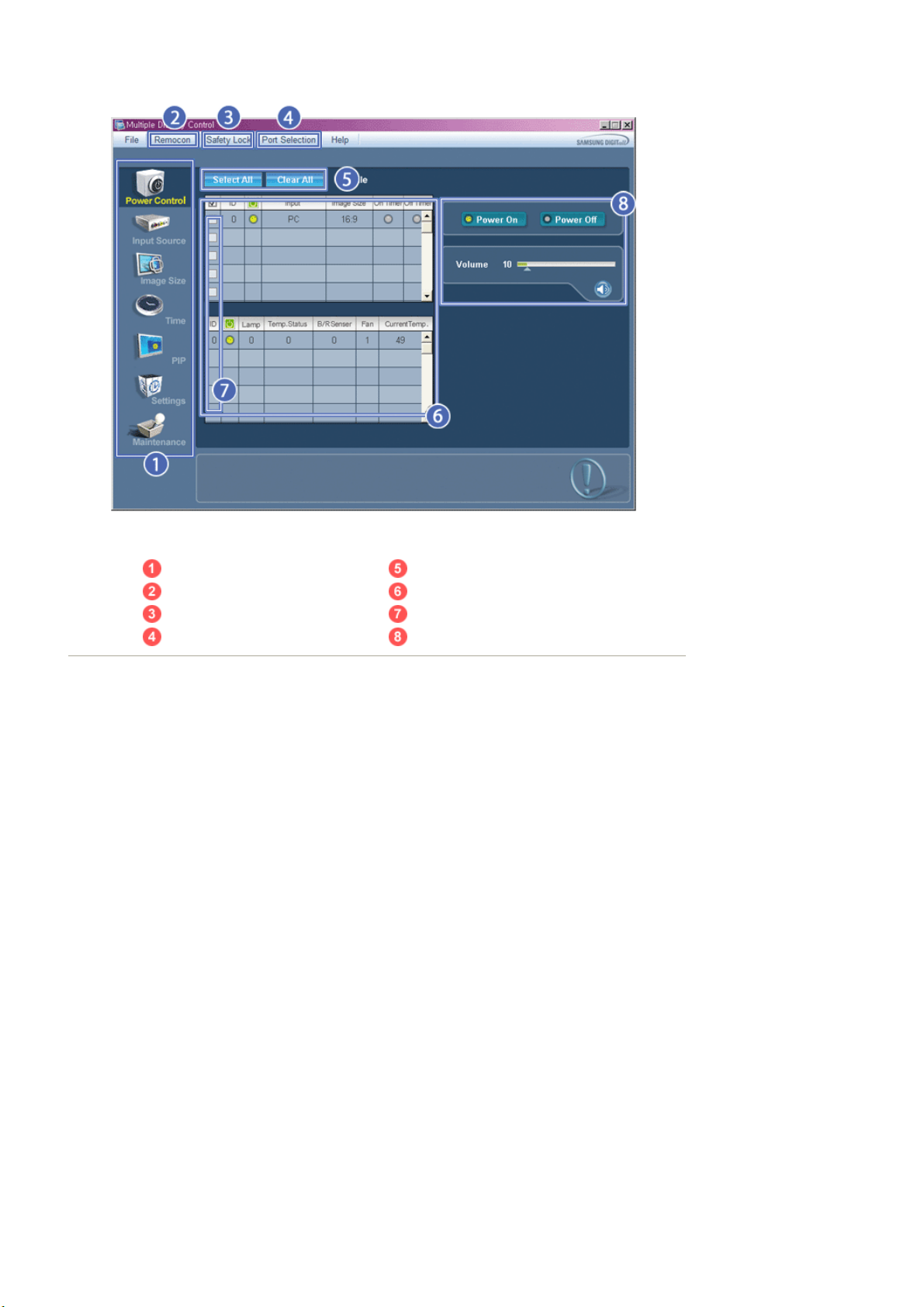
Fo ikonok Kiválasztó gomb
Remocon Információs rács
Safety Lock Monitor kiválasztása
Port Selection Szabályozó eszközök
1. A fo ikonok segítségével lehet az egyes képernyokre kapcsolni.
2. Ezzel lehet a monitor távoli jeleket fogadó funkcióját bekapcsolni („Enable”) vagy kikapcsolni („Disable”).
3. A Safety Lock (Biztonsági zár) funkció beállítása.
Aktivált Lock function (Zárolás funkció) esetén csak a be- és kikapcsoló valamint a zárolást kezelő gombok
működnek a távvezérlőn és a készüléken.
4. A zárolás funkció beállítása. A számítógép soros portjának beállítása változhat. Az eredeti érték COM1.
5. A „Select All” gomb az összes tétel kiválasztására, a „Clear All” az összes tétel kiválasztásának törlésére szolgál.
6. Az információs rácson a kiválasztott monitorról jeleníthet meg összefoglaló információkat.
7. A Monitorkiválasztás részbol válasszon ki egy monitort.
8. A szabályozószervek segítségével lehet a monitorokat szabályozni.
<Megjegyzés> A Távirányító engedélyezett/letiltva („Remote Enable/Remote disable”) funkció a be- vagy
kikapcsoltságtól függetlenül muködik. Ez vonatkozik a MDC-hez csatlakozó összes monitorra.
Függetlenül attól, hogy a kikapcsolás idején milyen értéke van ennek, az összes monitor
távirányítós jelfogadó funkciója Enable (Engedélyezve) értékre áll be az MDC kikapcsolása
alkalmával.
Port Selection

1. A Többszörös kijelzésvezérlés eredetileg COM1-re van állítva.
2. Ha a COM1-en kívül más port is használt, COM1-tol COM4-ig választható ki a Portkiválasztó menüben.
3. Ha nincs kiválasztva a monitorhoz csatlakozó soros kábel portjának pontos neve, a kommunikáció nem muködik.
4. A kiválasztott portot a program tárolja, és a következő program is felhasználja.
Power Control
1. A fo ikonok között kattintson a „Power Control” („Bekapcsolás-szabályozás”) gombra, mire megjelenik a vonatkozó
képernyo.
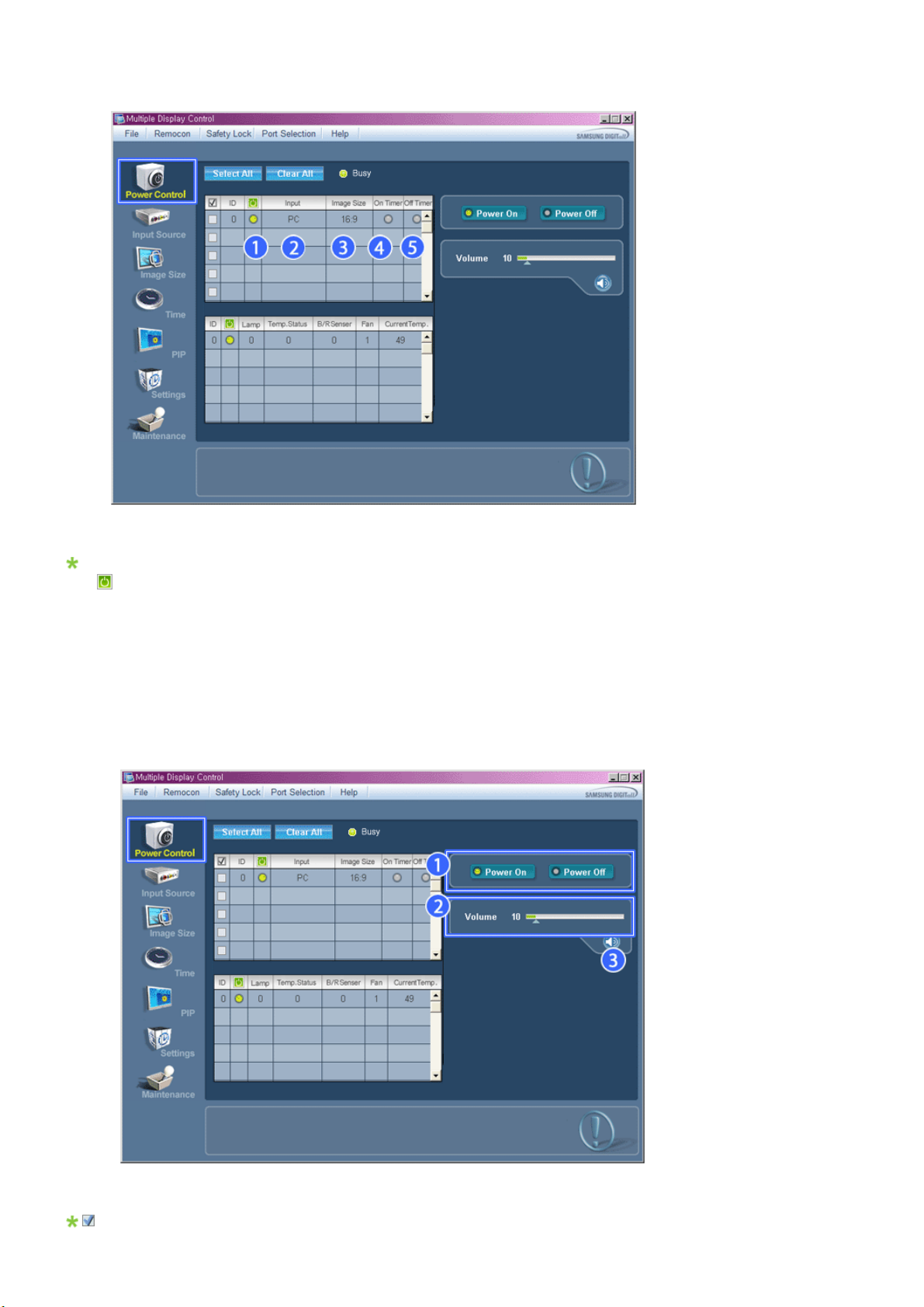
Az információs rács a bekapcsolás-szabályozás néhány alapinformációját tartalmazza.
1) (Power Status(Bekapcsoltsági állapot))
2) Input
3) Image Size
4) On Timer
5) Off Timer
2. A szabályozni kívánt monitor megjelenítéséhez nyomja meg a „Select All” (Mindet kiválaszt) gombot, vagy jelölje meg
az adott sorban lévo dobozkát.
A bekapcsolás-szabályozás segítségével a kiválasz-tott monitor egyes funkcióit lehet szabályozni.
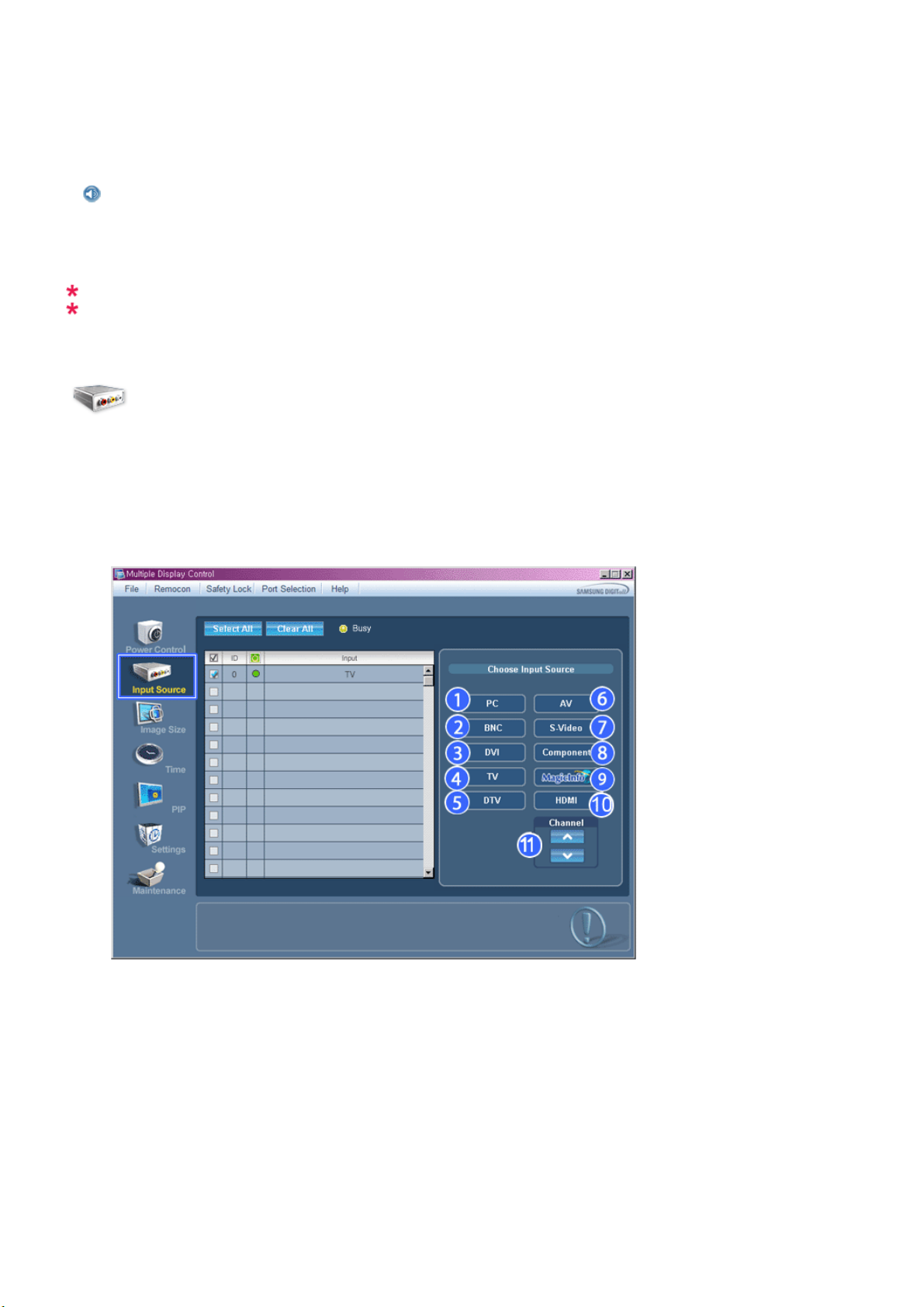
1) Power On (Bekapcsolva)/ Off (Kikapcsolva)
- Ezzel lehet a kiválasztott monitort be- ill. kikapcsolni.
2) Volume
- Ezzel lehet a kiválasztott monitor hangerejét szabályozni.
A kiválasztott monitor hangero-értéke a készülékrol származik, és az a csúszkán látható.
(A kiválasztás törlése vagy a „Select All” (Mindet kiválaszt) kiválasztása esetén az érték visszaáll a 10-es
alapértékre.)
3)
(Mute On/Off)
- Ezzel lehet a kiválasztott monitor elnémítását be- ill. kikapcsolni.
Ha egyszerre egy készüléket választ ki, és a kiválasztott készülék már némára van állítva, akkor meg kell nyomnia
a Némító gombot.
(A kiválasztások törlése vagy a „Select All” (Mindet kiválaszt) választása esetén az értékek visszaállnak az
alapbeállításra.)
A bekapcsolás-szabályozás az összes monitorra vonatkozik.
A Hangero és a Némító funkciók csak a bekapcsolt állapotú (Power: ON) monitoroknál állnak
rendelkezésre.
Input Source
1. A fo ikonok között kattintson a „Input Source” („Bemeneti forrás”) gombra, mire megjelenik a vonatkozó képernyo.
A szabályozni kívánt monitor megjelenítéséhez nyomja meg a Select All (Mindet kiválaszt) gombot, vagy jelölje meg
az adott sorban lévo dobozkát.
• TV Mode
• MagicInfo Mode
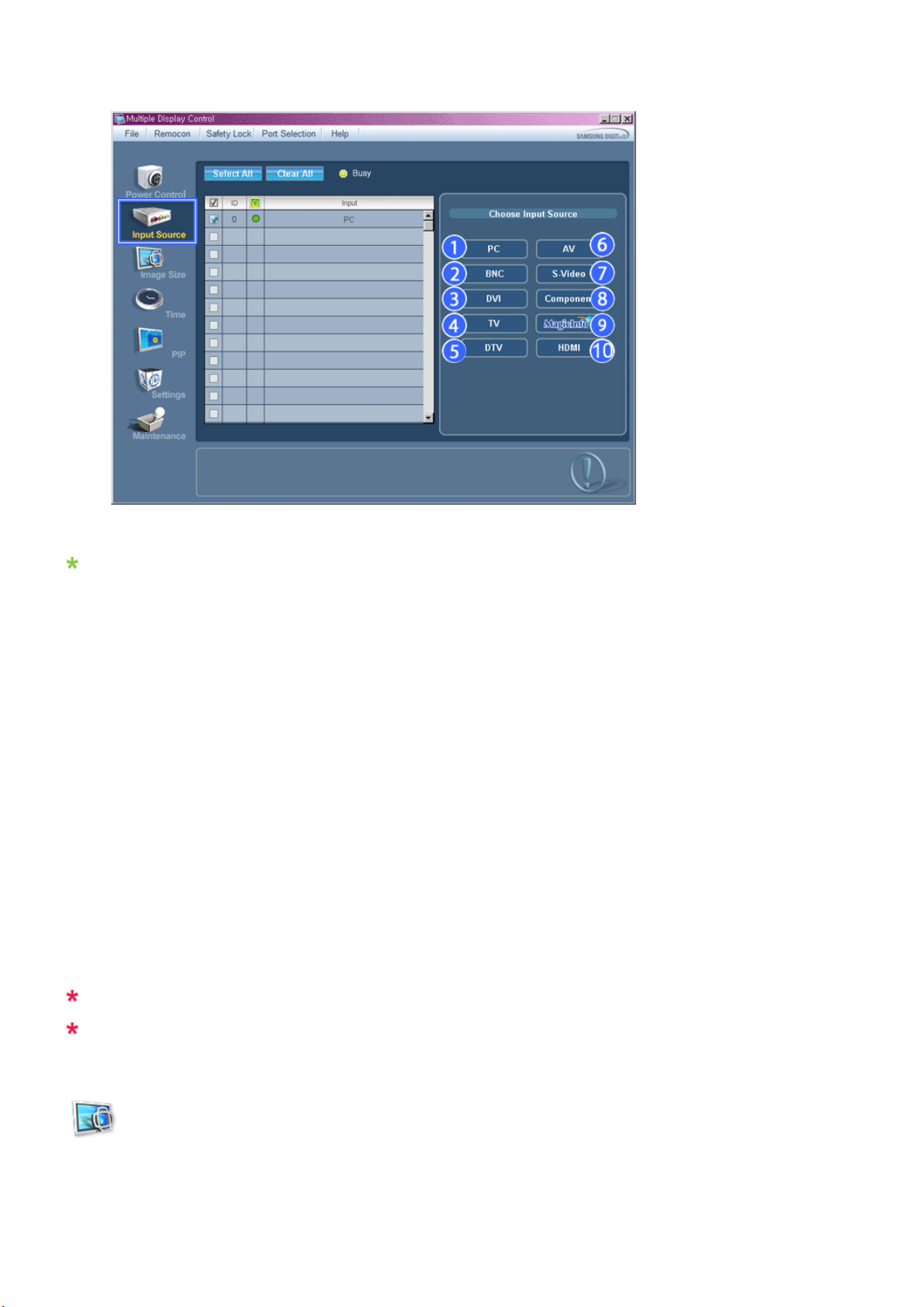
Az információs rács a bemeneti forrás szabályozásának néhány alapinformációját tartalmazza.
1) PC
- A kiválasztott monitor bemeneti forrását PC-re változtatja.
2) BNC
- A kiválasztott monitor bemeneti forrását BNC-re változtatja.
3) DVI
- A kiválasztott monitor bemeneti forrását DVI-re változtatja.
4) TV
- A kiválasztott monitor bemeneti forrását TV-re változtatja.
5) DTV
- A kiválasztott monitor bemeneti forrását DTV-re változtatja.
6) AV
- A kiválasztott monitor bemeneti forrását AV-re változtatja.
7) S-Video
- A kiválasztott monitor bemeneti forrását S-VIDEO-re változtatja.
8) Component
- A kiválasztott monitor bemeneti forrását Component-re változtatja.
9) MagicInfo
- A MagicInfo bemeneti forrása csak a MagicInfo típusnál működik.
10) HDMI
- A kiválasztott monitor bemeneti forrását HDMI-re változtatja.
11) Channel
- Ha az Input Source (Bemeneti forrás) a TV, megjelenik a csatorna nyíl.
A TV forrás csak televízióhoz csatlakoztatott termékek esetén választható, és a csatornákra vonatkozó
beállítások csak akkor adhatók meg, ha bemeneti forrásként a TV van megadva.
A bemeneti forrás szabályozása csak a bekapcsolt állapotú (Power: ON) monitoroknál áll
rendelkezésre.
Image Size
PC, BNC, DVI
1. A fo ikonok között kattintson az Image Size (Képméret) gombra, mire megjelenik a vonatkozó képernyo.
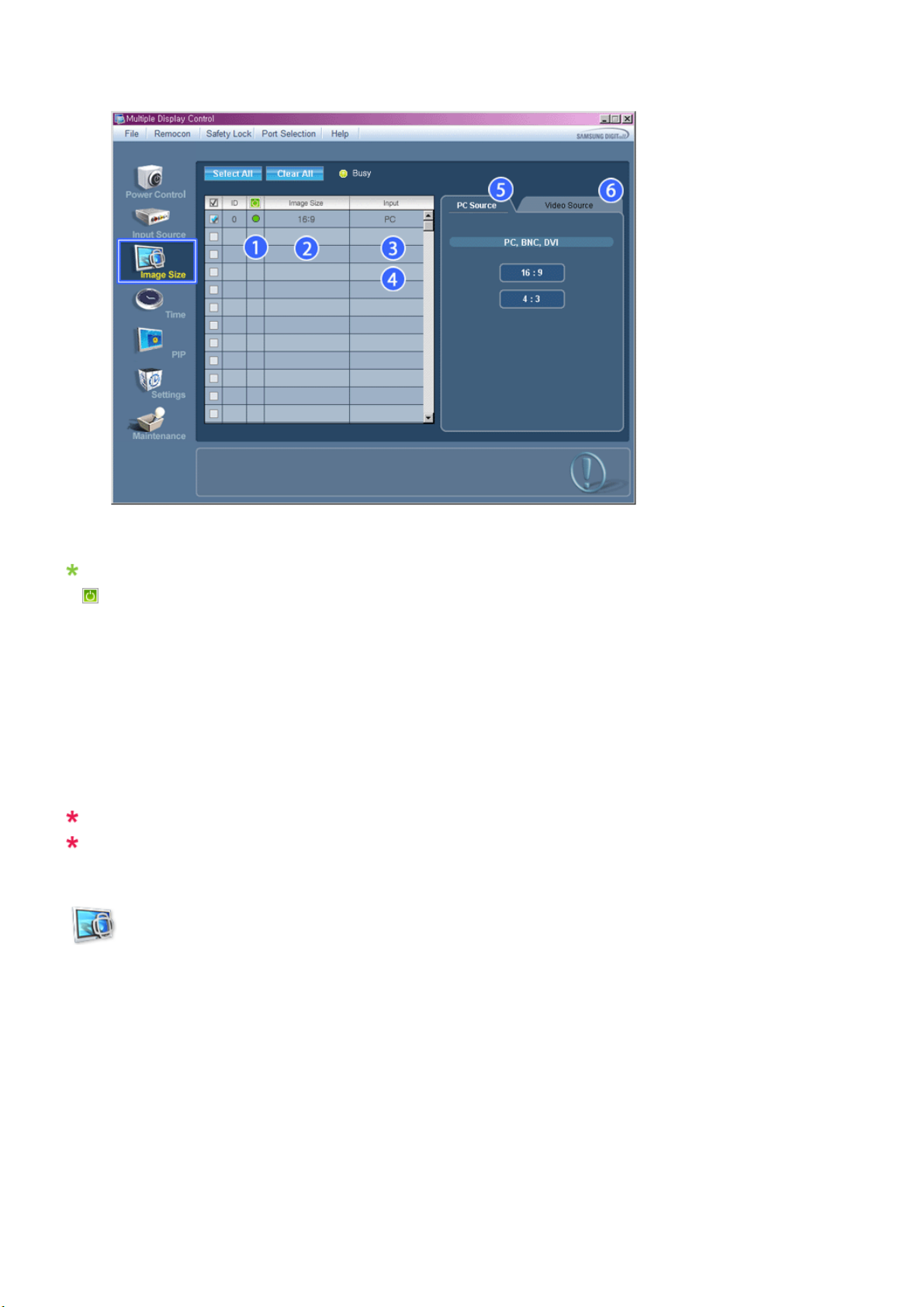
Az információs rács a képméret szabályozásához szükséges néhány alapinformációt tartalmaz. A AV, S-VIDEO,
Component képméretének szabályozásához kattintson a AV, S-VIDEO, Component fülre.
1)
(Power Status(Bekapcsoltsági állapot))
- Ez az éppen kiválasztott monitor bekapcsoltsági állapotát jelzi ki.
2) Image Size
- A kiválasztott képernyo jelenlegi képméretét jelzi.
3) Input
- Az éppen használatban lévo monitor jelenlegi beme-neti forrását jeleníti meg.
4) Az információs rács csak azokat a monitorokat jeleníti meg, amelyek bemeneti jelforrása PC,BNC,DVI .
5) Számítógép forrás Rákattintáskor először az Image Source (Képforrás) lap jelenik meg.
- Az Image Size Control (Képméret szabályozása) gomb segítségével vezérelheto az PC, BNC és DVI esetében
rendelkezésre álló képméret.
6) Video Source
- Adott bemeneti forrás képméretének beállításához lépjen a Videoforrás lapra.
A MagicInfo bemeneti forrása csak a MagicInfo típusnál működik.
Az Image Size Control (Képméret szabályozása) csak a bekapcsolt állapotú (Power: ON) monitoroknál
áll rendelkezésre.
Image Size
TV, AV, S-Video, Component, DVI(HDCP), HDMI, DTV.
1. A fo ikonok között kattintson az Image Size (Képméret) gombra, mire megjelenik a vonatkozó képernyo.
